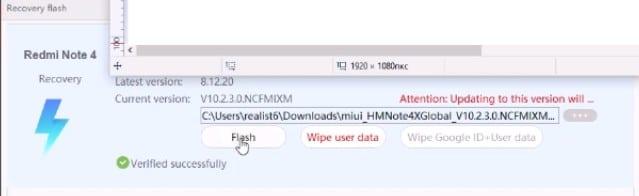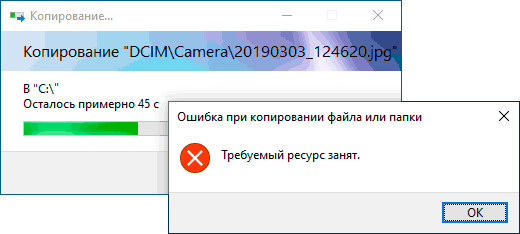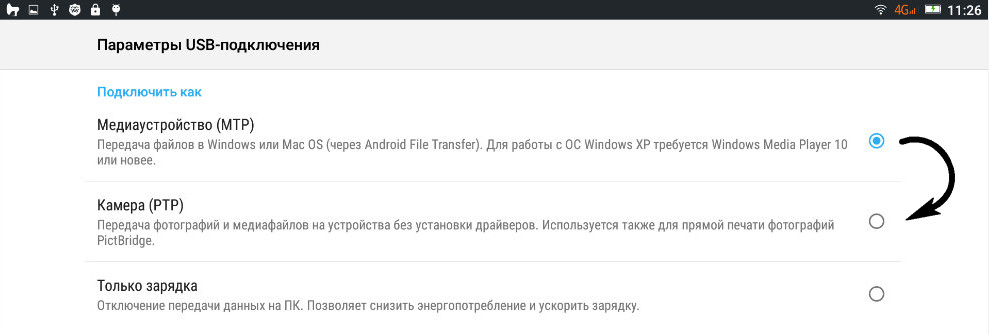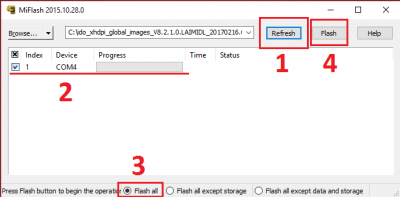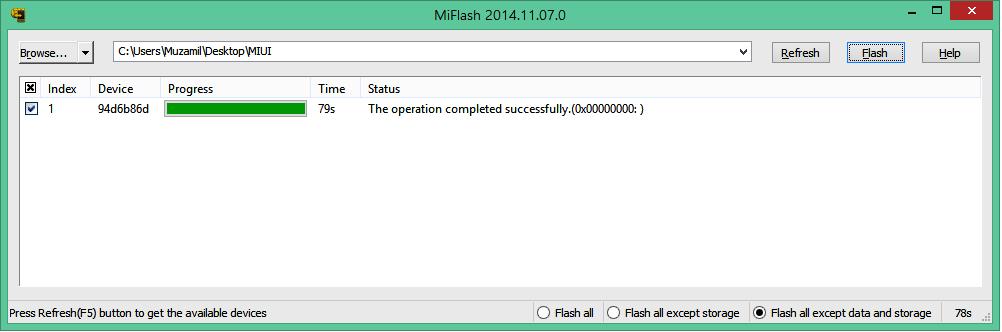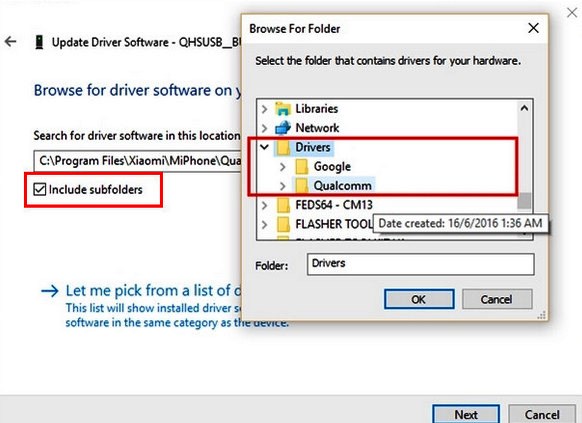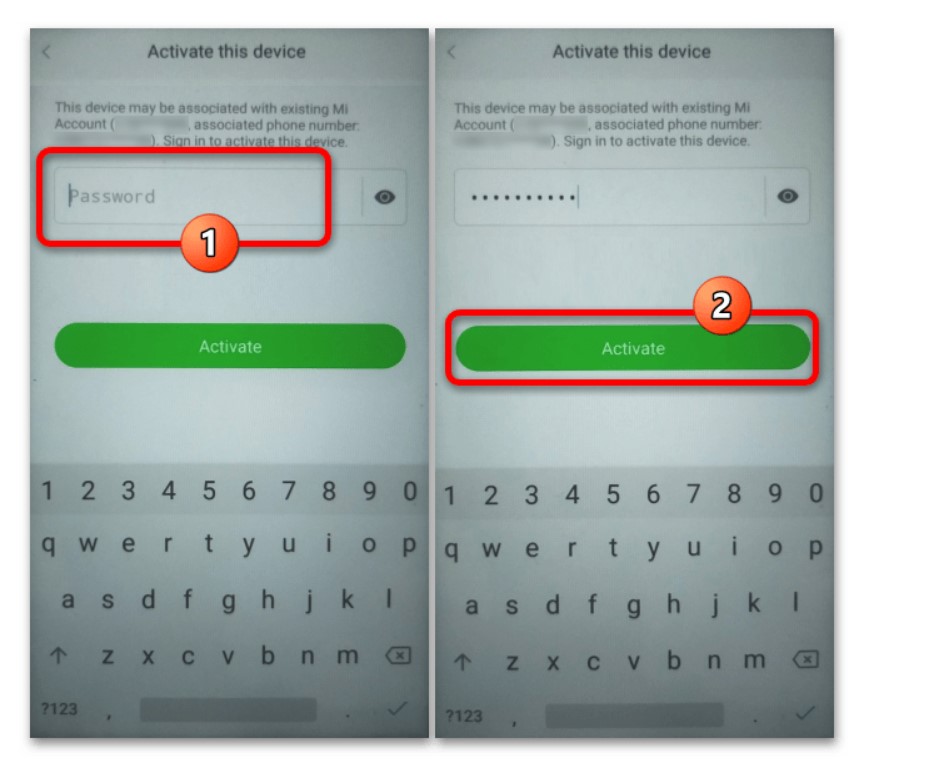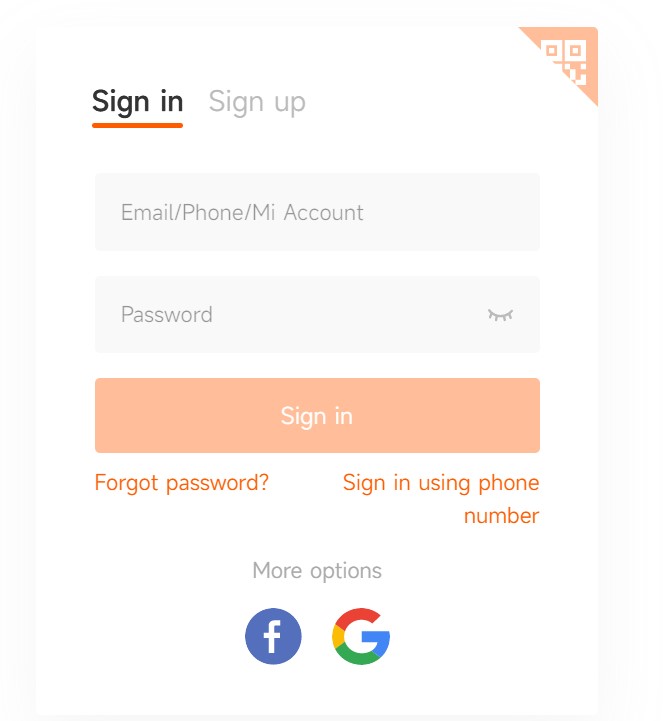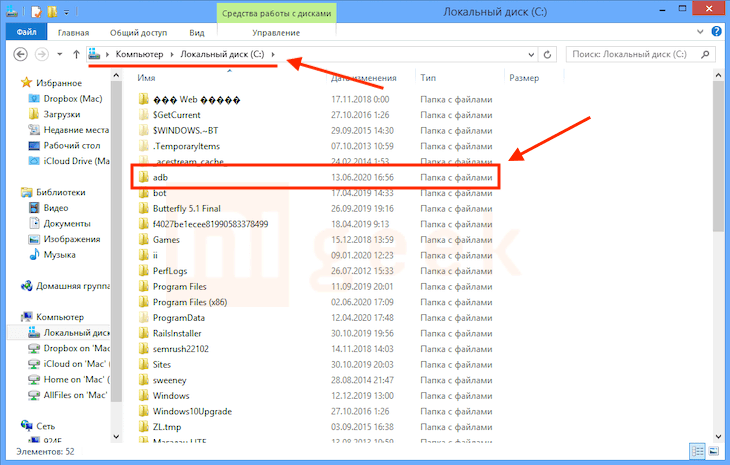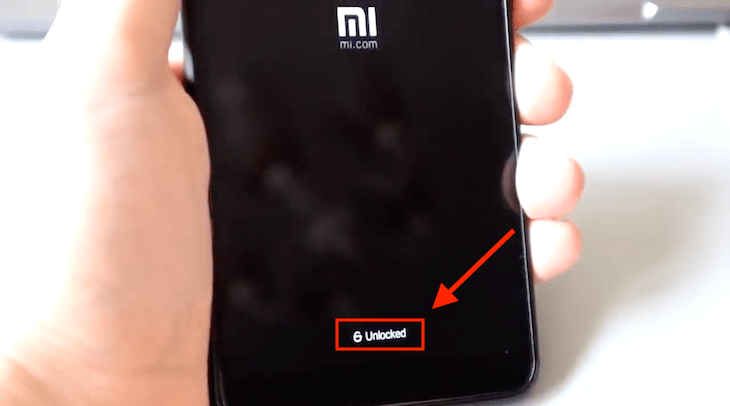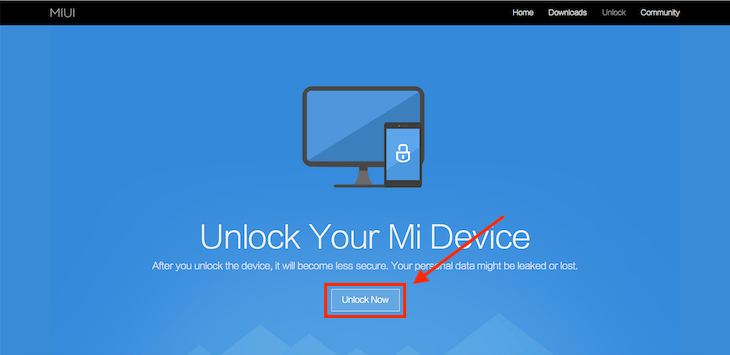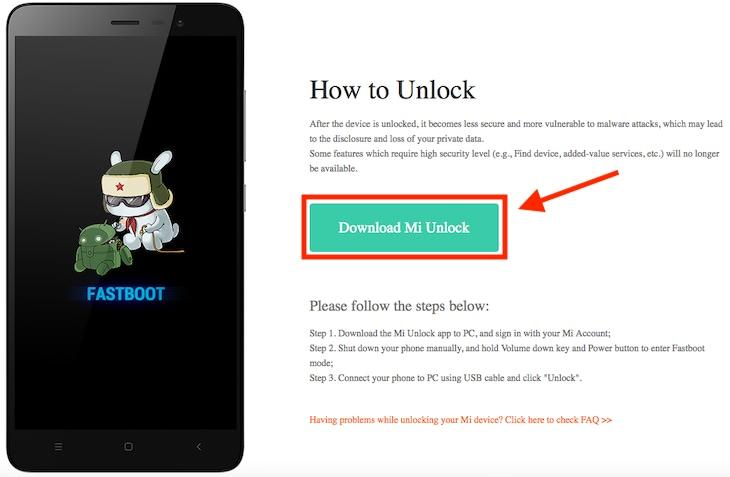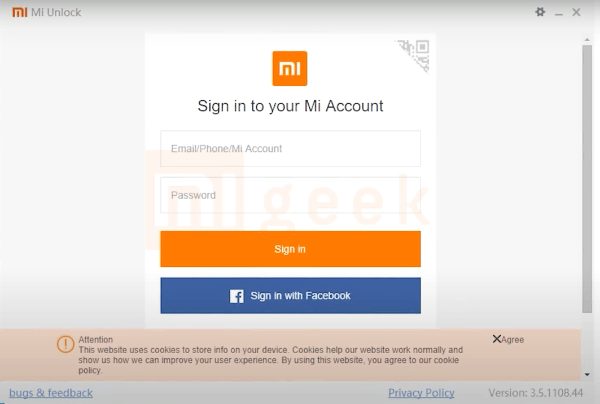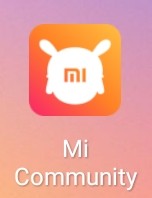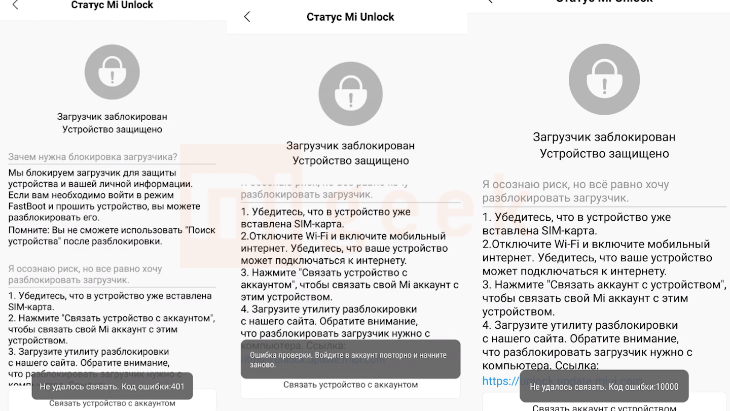Mi Flash: ошибки и как их исправить
Привет, друзья!
В этой статье мы рассмотрим всевозможные ошибки, с которыми можно столкнуться при прошивке смартфонов Xiaomi официальным способом через программу Mi Flash. А главное — рассмотрим варианты их решения. Да, несмотря на то, что процесс установки прошивки достаточно простой, нередко можно встретиться с ошибками.
📥 Скачать рабочую версию Mi Flash можно здесь: xiaomisir.ru/files/mi-flash
Прежде всего стоит учитывать базовые рекомендации:
• Используйте оригинальные USB-кабели
• Подключайтесь к разъему USB 2.0 (не 3.0)
• Не используйте русские буквы в названиях папок, куда распаковывается прошивка
А также перед прошивкой внимательно посмотрите нашу видеоинструкцию от начала до конца.
Список ошибок и способы исправления:
Ошибка: Missmatching image and device (несоответствующий образ или устройство)
Решение: Скачана прошивка не для вашего устройства. Повторно загрузите подходящую именно для вашей модели. Чтобы точно определить модель вашего устройства и скачать подходящую прошивку, установите на смартфон приложение AIDA64 и в разделе «Система» запомните пункт «Устройство» — именно это кодовое имя устройства вам и понадобится при выборе прошивки. Теперь остается перейти на страницу скачивания прошивки miui.xiaomisir.ru и в поиск ввести это имя устройства. Таким образом вы получите полный список прошивок конкретно для вашего устройства.
Ошибка: current device antirollback version is greater than this package
Решение: вы пытаетесь установить очень старую версию прошивки, откат на которую уже запрещен.
Ошибка: flashing is not allowed in lock state
Решение: Загрузчик заблокирован. Необходимо его разблокировать перед прошивкой. Сделать это можно по следующей видеоинструкции.
Ошибка: Reached the end of the file 0x80070026 (достигнут конец файла)
Решение: используйте рекомендуемую версию программы MiFlash по ссылке.
Ошибка: Cannot receive hello packet (Не удается получить пакет приветствия) или Try to reset status
Решение: Попробуйте переключить кабель в другой порт USB 2.0. Проблема часто встречается на Windоws 7 и 8/8.1.
Ошибка: The specified file can not be found 0x80070002 (указанный файл не может быть найден)
Решение: Программа не может найти нужный файл для прошивки, например, flash_all.bat. Повторно скачайте архив с прошивкой и корректно распакуйте его, как показано в видеоинструкции. Обратите внимание, что файл с прошивкой для Mi Flash должен быть в формате .tgz. Если он в формате .zip — вероятно, вы скачали версию для Recovery.
Ошибка: Unspecified error 0xffffffff.
Решение: Необходимо вручную указать путь к файлу flash_all.bat (находится в папке с распакованной прошивкой).
Ошибка: 0x8007007b
Решение: Путь к файлу содержит русские буквы, либо в названии самого файла присутствует кириллица. Важно использовать исключительно латинские буквы. Также рекомендуется распаковывать программу Mi Flash и саму прошивку на системный диск (С).
Ошибка: Заданное приведение является недопустимым.
Решение: используйте рекомендуемую версию программы MiFlash по ссылке.
Ошибка: 0x80004005 FAILED (remote: unknown command).
Решение: Возможно скачана прошивка не для вашего устройства. Повторно загрузите подходящую именно для вашей модели.
Ошибка: Недостаточно ресурсов памяти для завершения операции 0x8007000e.
Решение: вашему ПК недостаточно оперативной памяти для установки прошивки. Попробуйте закрыть все остальные программы.
Ошибка: Длина не может быть меньше нуля.
Решение: Отключите цифровую подпись драйверов и подключите кабель в USB 2.0.
Ошибка: Failed Remоte: Partition Flashing Is Not Allowed
Решение: Загрузчик заблокирован. Необходимо его разблокировать перед прошивкой. Сделать это можно по следующей видеоинструкции.
Ошибка: Flash crclist error
Решение: Прошивка распакована некорректно. Воспользуйтесь бесплатным архиватором 7zip, а также распаковывайте прошивку на диск С и не используйте длинные названия папок.
Ошибка: Can not found file flash_all.bat.
Решение: Не найден необходимый файл для прошивки flash_all.bat. Перейдите в настройки MiFlash и в пункте «Advаnced» укажите путь к этому файлу (он находится в папке с распакованной прошивкой)
Ошибка: Can not fоund file flаsh_all_lock.bat.
Решение: Не найден необходимый файл для прошивки flash_all.bat. Перейдите в настройки MiFlash и в пункте «Advаnced» укажите путь к этому файлу (он находится в папке с распакованной прошивкой)
Ошибка: Несоответствие изображения и ошибки устройства.
Решение: Убедитесь, что смартфон находится в режиме FASTBOOT (войти в этот режим можно удержанием клавиш громкости вниз и питания из выключенного состояния). Затем повторно подключите смартфон к ПК через USB 2.0.
Ошибка: В экземпляре объекта не задана ссылка на объект.
Решение: Проблема чаще всего появляется на 32-битной версии Windоws. Желательно использовать 64 bit.
Ошибка: Cоuldn’t find flash script.
Решение: Корректно укажите папку с распакованной прошивкой. Как это сделать — показано в видеооинструкции.
Ошибка: ERROR: Время ожидания операции записи истекло.
Решение: Неполадка возникает из-за отсутствия драйверов. Если программа не видит прошивку, проверьте названия папок и файлов. Не забудьте перезагрузить ПК.
Ошибка: Синтаксическая ошибка в имени файла.
Решение: Вероятно, вы пытаетесь установить прошивку для Recovery в формате .zip. Необходимо скачать прошивку Fаstboot с расширением tgz и распаковать из двойного архива.
Ошибка: ACK cоunt don’t match.
Решение: Вероятно, вы пытаетесь установить прошивку для Recovery в формате .zip. Необходимо скачать прошивку Fаstboot с расширением tgz и распаковать из двойного архива. Убедитесь, что в архиве нет лишних папок «MЕTA-INF» и т.д. Должна быть только «imаges» и файлы с расширением .bat и .sh.
Ошибка: Flash TZ error.
Решение: Обычно ошибка появляется при использовании китайской прошивки. Скачайте глобальную прошивку (Glоbal ROM) и убедитесь, что загрузчик разблокирован.
Ошибка: You are nоt authоrized to download Mi Flash.
Решение: Необходимо авторизоваться для прошивки. Запустите программу для авторизации из папки auth и войдите в Mi аккаунт.
Ошибка: Flаsh Partition Error.
Решение: Разблокируйте загрузчик и при прошивке НЕ выставляйте опцию «Clеan all and lock, иначе загрузчик заблокируется обратно после прошивки.
Ошибка: Not catch checkpoint.
Решение: Не обращайте внимание данную неполадку, а просто попробуйте перепрошиться через TеstPoint.
Ошибка: Необрабатываемое исключение в приложении.
Решение: Ошибка может появляться при неправильной установке драйверов. Удалите приложение, повторно загрузите все нужные файлы и повторите попытку. Так же есть множество других факторов, которые могут влиять на прошивку, и их нельзя предугадать.
Ошибка: Can not read frоm port com.
Решение: Подключите смартфон в разъем USB 2.0. Если не помогает, возможно, поможет только прошивка в режиме EDL.
Ошибка: Ping target via firеhose.
Решение: Попробуйте перезагрузить ПК и повторить установку прошивки.
Ошибка: Требуемый ресурс занят (0x800700aa).
Решение: Попробуйте перезагрузить ПК и повторить установку прошивки.
Ошибка: Can not fоund programmer file.
Решение: Убедитесь, что скачана прошивка именно для Fastboоt в формате tgz и корректно распакована.
Ошибка: Flаsh xbl error.
Решение: Убедитесь, что вы скачали соответствующую прошивку, разблокировали загрузчик, скачали рекомендуемую версию MiFlash и корректно распаковали прошивку.
Содержание
- Установка MiFlash tool на ПК
- Подготовка и подключение смартфона к ПК
- Пошаговая инструкция по прошивке
- Если MiFlash пишет, что недостаточно памяти для обработки команды
- Если MiFlash не видит телефон
- Если MiFlash пишет, что требуемый ресурс занят
- Альтернативы для MAC OS ( NEXUS TOOLS или другие)
Перед тем, как прошивать смартфон, необходимо удостовериться в наличии специальных драйверов.
Для корректной установки драйверов следует отключить функцию проверки их подлинности.
Если вы работаете на ПК с Windows 7, вам нужно перезагрузить компьютер и несколько раз нажать F8 (сразу же после загрузки BIOS). На экране появятся команды для загрузки ОС в специальном режиме. Найдите пункт «Disable driver signature enforcement» («Отключение обязательной подписи драйверов») и активируйте его.
Если при установке драйверов все равно возникают проблемы, запустите командную строку от имени администратора и введите команды:
bcdedit.exe /set loadoptions DDISABLE_INTEGRITY_CHECKS
bcdedit.exe /set TESTSIGNING ON
ОС должна сообщить, что операция выполнена, после чего ПК нужно перезагрузить и перейти к прошивке.
На системах Windows 8, 8.1 и 10 проделайте следующие шаги:
- Вызовите меню «Выполнить» (клавиши Win+R).
- Введите команду gpedit.msc и нажмите Enter.
- В открывшемся редакторе последовательно выбирайте разделы «Конфигурация пользователя» — «Административные шаблоны» — «Система» — «Установка драйвера».
- Выберите пункт «Цифровая подпись», щелкните по нему правой кнопкой мыши и нажмите «Изменить».
- Выберите параметр «Отключено» (если ниже появятся изменения, выберите «Пропустить»).
- Подтвердите изменения и перезагрузитесь.
После этих манипуляций можно приступать к непосредственной установке MiFlash:
- Зайдите на официальный сайт программы и нажмите Download.
- Скачайте последнюю версию архива и распакуйте ее в папке «C:Android» (пароль для распаковки – xiaomiflash.com).
- Скачайте необходимую вам прошивку (с официального сайта MIUI или другого ресурса) и распакуйте ее в эту же папку.
- Запустите файл с расширением .exe. Подтвердите загрузку драйверов и дождитесь окончания установки программы.
Теперь следует подготовить смартфон.
Подготовка и подключение смартфона к ПК
Перед прошивкой телефона зарядите его хотя бы на 50%.
Дальнейшие шаги:
- Выключите смартфон и зажмите кнопку питания вместе с нижней кнопкой громкости.
- Спустя 15-20 секунд на экране должен появиться заяц в ушанке и надпись «Fastboot».
- Подключитесь к ПК (рекомендуется использовать стандартный кабель).
Проверьте совместимость компьютера и устройства Xiaomi:
- Запустите от имени администратора командную строку и введите команду
cd С:Android. - Введите команду
fastboot devices. Должна появиться надпись видаxxxxxxx fastboot. - Если компьютер сообщает
waiting for device, то нужно проверить целостность кабеля и установку драйверов.
Теперь следует ввести команду fastboot oem reboot-edl. Смартфон перейдет в режим «Emergency Download Mode», после чего наконец можно переходить к прошивке.
Пошаговая инструкция по прошивке
Чтобы прошить устройство, нужно:
- Запустить MiFlash. Нажмите «Refresh» и выберите файл прошивки.
- Выбрать команду «Flash all except storage», если вы хотите оставить пользовательские данные. Чтобы полностью перепрошить смартфон, нажмите «Flash all».
- Нажать «Flash». Программа начнет процесс перепрошивки.
Время переустановки ОС зависит от разных параметров, однако в среднем на это уходит от 10 минут до 1 часа.
После окончания прошивки MiFlash отобразит надпись «success» в столбике «result. Телефон должен включиться автоматически, но вы также можете включить его самостоятельно.
После перепрошивки смартфон может в первый раз загружаться до получаса — это считается нормальным явлением.
При прошивке с помощью MiFlash иногда возникают некоторые проблемы. Так, если программа сообщает, что ей не хватает памяти, попробуйте повторить попытку на ПК с большим объемом оперативной памяти, либо использовать компьютер с Windows x64.
Такая ошибка возникает по разным причинам:
- неисправный USB-кабель;
- несоответствие ОС и MiFlash;
- неправильная установка драйверов.
Проверьте, что все перечисленные проблемы устранены.
Перед прошивкой Xiaomi обязательно нужно разблокировать загрузчик.
Если MiFlash пишет, что требуемый ресурс занят
Если программа сообщает, что требуемый ресурс занят, попробуйте запустить командную строку от имени администратора и перейти к папке cd С:Android. Далее нужно ввести следующий код:
del /q MiFlash-*.log
rundll32 qcCoInstaller.dll,qcInitializeSetting
После этого ошибка должна исчезнуть.
Бывают ситуации, когда нужно перепрошить Xiaomi, а под рукой есть только устройства с MAC OS. В таком случае можно воспользоваться Nexus Tools — установщиком, который помогает загрузить привычные инструменты ADB и Fastboot.
ADB и Fastboot также можно поставить вручную:
- Зайдите на сайт разработчиков Android и скачайте инструменты для MAC.
- С помощью Finder распакуйте архив.
- Зайдите в Launchpad и запустите программу Terminal.
- Перейдите в папку, где находится содержимое архива.
- Введите команды
./adbили./fastboot, чтобы проверить правильность установки инструментов.
Если система вывела информацию о том, как работать с утилитами, то все в порядке.
Теперь включите на Xiaomi отладку по USB и подключите его к макбуку. В Terminal введите команду ./adb devices. Если появится надпись «device» вместе с буквами и цифрами, то MAC видит ваше устройство.
Если вы уже перевели смартфон в Fastboot, то введите ./fastboot devices.
После проверки можно приступать к обычной прошивке телефона силами ADB.
( 3 оценки, среднее 4.33 из 5 )
Содержание
- Ошибки в MiFlash — как исправить?
- Причины возникновения проблем
- Распространенные ошибки и их исправление
- Как предотвратить возникновение ошибок
- Решение ошибок в MiFlash
- Популярные причины возникновения ошибок
- Известные ошибки MiFlash и их решение
Ошибки в MiFlash — как исправить?
Телефоны бренда Xiaomi пользуются немалой популярностью, так как по сравнительно невысокой цене они имеют сбалансированные характеристики. Многие пользователи прошивают свои гаджеты, делая их более функциональными. Делается это при помощи утилиты MIUI ROM Flashing Tool, в режиме Fastboot. С самой программой разобраться несложно, но в ней, как и в любом программном обеспечении, могут возникать сбои и неполадки, мешающие корректной прошивке. Ниже рассмотрим, какие ошибки встречаются при работе с MiFlash, и какими методами их устранить.
Причины возникновения проблем
Чтобы прошивка установилась нормально, придерживайтесь следующих рекомендаций:
- вопрос наличия драйверов. Обычно, когда первый раз подключаешь мобильное устройство к ПК шнуром USB, драйвера «подхватываются» сами, но не всегда. Если этого не произошло – нужно загрузить и установить их самому;
- версия MiFlash. Это и есть та самая программа, используемая для прошивки, и лучше, если она будет «свежей», где устранены баги и ошибки;
- выбор прошивки. Каждая модель смартфона поддерживает определенную версию MIUI. Простой пример: если телефон Redmi 8, нет смысла на него пытаться поставить сборку, предназначенную для Redmi 8A. Кроме того, убедитесь, что загружаемый архив имеет расширение .tgz;
- авторизация в Mi-аккаунте. Прежде чем выполнять какие-либо действия с гаджетом, проверьте, что вошли в учетную запись;
- один или несколько файлов прошивки повреждены. Рекомендуется скачивать архив с проверенных источников, чтобы такое не случилось. Также во время распаковки не стоит ничего нажимать;
- папка или файл содержат в названии русские буквы. Такого быть не должно – утилита «видит» только латиницу;
- используемый шнур для подключения к ПК. Лучше пользоваться кабелем, идущим в коробке с гаджетом, и подключать его к разъему USB 2.0, а не 3.0.
Распространенные ошибки и их исправление
MIUI ROM Flashing Tool выдает разные ошибки во время работы, и их обозначение обычно ни о чем не говорит неопытному пользователю.
- достигнут конец файла 0x80070026 receiving hello packet (reached the end of the file 0x80070026). Решается установкой последней версии MiFlash. Если не помогло – попробуйте повторить попытку в Pro-версии программы;
- cannot receive hello packet. Перевод: «не удается получить пакет приветствия». Также можно встретить сообщение «Try to reset status». Такая проблема встречается, если пользователь сидит на ОС Windows 7, 8/8.1. Как решить – подсоединить шнур к другому порту. Если безрезультатно – попытаться прошиться с другого ПК;
- the specified file cannot be found (0x80070002). Утилита не «видит» нужный ей файл (как правило, это flash_all.bat). Решается повторной загрузкой дистрибутива с прошивкой или ручным поиском файла. Если ошибка все-равно продолжает выскакивать, попробуйте переустановить утилиту MiFlash;
- ошибка 0xffffffff (или «не удалось найти часть пути»). Укажите путь, где сохранен файл flash_all.bat;
- 0x8007007b. Эта ошибка свидетельствует о том, что в названии папки или какого-то файла присутствуют русские буквы. Допустим только латинский алфавит. Кроме того, сама прошивка должна быть сохранена на системном диске (если пользователь ничего не менял, это Disc C);
- mismatching image and device. Пытаетесь поставить прошивку, созданную для другой модели смартфона;
- заданное приведение является недопустимым. Решается установкой более старой версии MiFlash;
- 0x80004005 FAILED. Дело в оболочке – надо скачивать ту, которая поддерживается смартфоном;
- недостаточно ресурсов памяти для завершения операции. Кодовое обозначение – 0x8007000e. Проблема проявляется, если на ПК мало ОЗУ, но это редкость. Есть обход – прошиться при помощи утилиты TWRP Recovery;
- длина не может быть меньше нуля. Что делать – отключить цифровую подпись драйверов и попробовать заново, подсоединив устройство к разъему USB 2.0;
- failed remote partition flashing in sot allowed. Ошибка говорит о том, что загрузчик заблокирован. Прошивайтесь, используя режим EDL, или же включите бутлоадер;
- flash crclist error. Такое сообщение выскакивает из-за неправильной разархивации дистрибутива. Воспользуйтесь популярным архиватором 7Zip;
- cannot found file flash_all.bat. Утилита не находит требуемый файл. Запустите MiFlash, откройте настройки, пункт «Advanced», и задайте путь к нему вручную;
- cannot found file flash_all_lock.bat. Решение то же, что и в предыдущем случае. Также убедитесь, что файлы прошивки распаковываются на диск C;
- несоответствие изображения и ошибки устройства. Активируйте на телефоне режим Fastboot и подключитесь к ПК по USB 2.0;
- в экземпляре объекта не задана ссылка на объект. Такая ошибка обычно возникает, если перепрошивка выполняется на 32-битной системе. Решение – прошиваться на Windows 64 bit;
- couldn’t find flash script. Работая с MiFlash, выберите папку «images»;
- время ожидания операции записи истекло. Утилита просто не видит «дрова». Если они не поставились сами, сделайте это вручную, а также проверьте, нет ли в названии папок/файлов русских букв;
- синтаксическая ошибка в имени файла. Используется прошивка для recovery. Нужна сборка для Fastboot, имеющая расширение .tgz (ищите ее на портале Mi Community в разделе Download ROM). Также проблема проявляется, если в названии файлов или папок есть русские буквы;
- flash TZ error. Проблема в том, что ставится китайская прошивка. Выбирать необходимо Global ROM, при этом требуется разблокировка загрузчика;
- you are not authorized to download MiFlash. Необходима авторизация (EDL Authentication);
- flash partition error. Разблокируйте загрузчик и во время прошивки не включайте опцию «Clean all and lock»;
- not catch checkpoint. С этой ошибкой ничего не сделаешь, разве что прошивать гаджет посредством TestPoint;
- необрабатываемое исключение в приложении. Дело в драйверах. Их, как и утилиту и архив, придется загрузить по новой;
- cannot ream from port com. Выполните прошивку через TestPoint, подключившись к USB 2.0;
- ping target via firehouse. Переустановите утилиту MiFlash, загрузите архив заново;
- разрушительный сбой 0x8000fff. Помогут универсальные методы решения проблем: выбор прошивки для конкретной модели устройства, установка через Fastboot, отключение проверки «дров», переустановка МиФлеш;
- требуемый ресурс занят (0x800700a). В этом случае тоже выручат универсальные способы;
- cannot found programmer file. Загрузите дистрибутив по новой и проверьте, чтобы он поддерживал Fastboot;
- flash xbl error. Решается проблема универсальными методами, описанными выше;
- flashing is not allowed in lock state. Причина – заблокированный загрузчик. Выполните прошивку в режиме EDL (или включите Bootloader);
- erase is not allowed in lock state. Разблокируйте загрузчик устройства;
- FAILED remote dtb not found. Неправильная сборка recovery.img или отсутствие образа dtb.img. Решение – пересобрать recovery, используя утилиту AndimgTool;
- FAILED remote command not allowed. Необходимо разблокировать загрузчик, установить драйвера на Фастбут по инструкции. Если не помогает, выполните прошивку с помощью QuickIMG;
- this image failed to load. Требуется обновление «дров» на adb/fastboot;
- FAILED remote not allowed on locked state. Загрузчик заблокирован;
- FAILED remote device is locked cannot erase. Необходимо выйти и зайти по новой в Mi-аккаунт, а также включить обнаружение телефона;
- android product out not set. Проверьте, что в архиве с прошивкой есть все нужные файлы;
- flash already programmed. Поставьте галочку напротив «Force flashing regardless of security checkings»;
- flash write failure. На форумах пишут, что единственное решение – замена NAND-чипа (флеш-памяти);
- run flash image script failure. Дело в драйверах, возможно, они «криво» установлены;
- fastboot failed remote command not allowed. Рекомендуют включить OEM-разблокировку на устройстве перед началом прошивки. При этом бутлоадер необходимо запускать от имени администратора;
- ACK count don’t match Xiaomi. Прошивка не подходит для устройства. Если дело не в этом, убедитесь, что в распакованном архиве отсутствуют лишние папки. Там должна быть только «images» и файлы .bat;
- write time out maybe device was disconnected. Не отключая телефон от ПК зажмите кнопку включения на 20 секунд, чтобы переподключился порт. Если не помогло – очистите драйвера и поставьте их снова.
Как предотвратить возникновение ошибок
Не бывает одной и единственной причины неудачи, как и пути ее устранения. Чтобы процесс прошивки прошел как можно глаже:
- скачивайте архив с проверенного ресурса;
- проверяйте правильность установки «дров», так как больше половины ошибок связаны с этим;
- во время процедуры пользуйтесь новыми инструкциями. Время идет, и то, что было в мире гаджетов полгода назад, считается устаревшим;
- подключайтесь к компьютеру комплектным шнуром.
ОС Android – довольно живучая система, которую сложно «убить» делая что-то не так. Но это вызывает сложности и неприятности даже у опытных пользователей. Отсюда совет – не прошивайте гаджет, если не знаете для чего это нужно. А если знаете, убедитесь, что делаете все верно.
Источник
Решение ошибок в MiFlash
MIUI ROM Flashing Tool – это программа, с помощью которой можно прошить телефон Xiaomi, используя режим Fastboot. Утилита довольно проста в использовании, но в ней часто возникают неполадки, которые мешают корректно перепрошить смартфон. В статье мы рассмотрим все известные ошибки MiFlash и выясним, как их решить.
Популярные причины возникновения ошибок
Для того чтобы прошивка на смартфон или планшет Xiaomi установилась нормально — нужно выполнить большое количество подготовительных действий. Но даже при их выполнении, это не избавит вас от банальных причин в работе Ми Флэш. Вот список общих советов:
- Отсутствие необходимых драйверов. Нужно самостоятельно поставить драйвера, если они не установились автоматически после первого подключения смартфона к компьютеру по USB. Инструкция есть в нашем видео.
- Старая версия программы. Старайтесь всегда выбирать самую свежую сборку МиФлеш.
- Неподходящая прошивка. Загружайте только ту версию MIUI, которая подходит под вашу модель. Например, владельцу Redmi 8 не подойдет сборка для Redmi 8A. Также обращайте внимание на архив, который скачиваете: у него должно быть расширение .tgz.
- Mi-аккаунт не был авторизован. Не рекомендуется работать с MiFlash без авторизации учетной записи Xiaomi. Подробности мы описывали в отдельной статье.
- Поврежденный файл прошивки (один или несколько). Такое случается, если архив загружался с подозрительного источника или он был неправильно распакован.
- Русские буквы в названии папки или файла. На пути к прошивке не должна встречаться кириллица. Допускаются только латинские символы.
- Телефон подключен к ПК через порт USB 3.0. Используйте разъем USB 2.0 и кабель, который шел в комплекте с мобильным устройством.
Полная инструкция по прошивке через Fastboot есть здесь.
Известные ошибки MiFlash и их решение
Теперь рассмотрим конкретные ошибки, которые может выдавать Xiaomi Flashing Tool. Подробнее о самой программе.
Ошибка: Reached the end of the file (0x80070026).
Решение: Если программа показывает, что достигнут конец файла, установите более новую версию MiFlash. Также можно попробовать использовать Pro версию.
Ошибка: Cannot receive hello packet.
Решение: Ошибка может обозначаться как «Не удается получить пакет приветствия» или «Try to reset status». Чаще всего помогает переключение кабеля в другой разъем, либо использование другого компьютера. Проблема часто появляется на Windows 7 и 8/8.1.
Ошибка: The specified file can not be found (0x80070002).
Решение: Неполадка «Не удается найти указанный файл» означает, что утилита не может отыскать определенный файл (чаще всего это flash_all.bat). Повторно загрузите архив с прошивкой или самостоятельно найдите недостающий файл. Если проблема повторяется — попробуйте переустановить папку с программой.
Ошибка: Unspecified error (0xffffffff).
Решение: При надписи «Undefined error» нужно самостоятельно указать путь к файлу flash_all.bat. После этого неопознанная ошибка пропадет.
Ошибка: 0x8007007b.
Решение: Путь к файлу содержит кириллицу, либо в названии самого файла есть русские буквы. Переименуйте все в латиницу. Также проверьте чтобы все файлы для прошивки находились на системной диске (чаще всего это диск С).
Ошибка: Mismatching image and device.
Решение: Вы скачали прошивку, которая не предназначена для вашего устройства. Повторно загрузите подходящую версию.
Ошибка: Заданное приведение является недопустимым.
Решение: Скачайте предыдущую версию Miflash Flashing Tool.
Ошибка: 0x80004005 FAILED (remote: unknown command).
Решение: Загрузите версию оболочки, которая подходит для вашей модели смартфона, чтобы избавиться от неполадки «remote: data too large».
Ошибка: Недостаточно ресурсов памяти для завершения операции (0x8007000e).
Решение: Используйте компьютер с большим количеством оперативной памяти, либо попробуйте поставить прошивку через TWRP Recovery.
Ошибка: Длина не может быть меньше нуля.
Решение: Отключите цифровую подпись драйверов и подключите кабель в порт USB 2.0. Как это сделать читайте в наших статьях о подключении телефона к компьютеру.
Ошибка: Failed Remote: Partition Flashing Is Not Allowed
Решение: Строка «critical partition flashing is not allowed» означает, что загрузчик заблокирован. Попробуйте прошить телефон через режим EDL, или активируйте бутлоадер.
Ошибка: Flash crclist error.
Решение: Неполадка возникает при неправильной распаковке архива. Выберите другой архиватор, и поместите файлы в папку с коротким названием. Используйте бесплатный вариант — 7-Zip.
Ошибка: Can not found file flash_all.bat.
Решение: Отсутствует необходимый файл для прошивки под названием flash_all.bat. Зайдите в настройки MiFlash, перейдите в пункт «Advanced» и укажите файл xxx.bat.
Ошибка: Can not found file flash_all_lock.bat.
Решение: Попробуйте проделать такие же действия, как и в вышеописанной ошибке. Если не помогло – убедитесь, что архив полностью распакован и файлы находятся на системном диске.
Ошибка: Несоответствие изображения и ошибки устройства.
Решение: Повторно подключите смартфон к компьютеру, используя порт ЮСБ 2.0. Не забывайте, что сначала нужно перевести смартфон в режим Фастбут, а потом уже синхронизироваться с ПК.
Ошибка: В экземпляре объекта не задана ссылка на объект.
Решение: Проблема «Ссылка на объект не указывает на экземпляр объекта» чаще всего возникает на 32-битной версии Windows. Желательно использовать 64 bit. Если смена разрядности не помогла, проверьте, чтобы на пути к прошивке не встречалось русских букв, а кабель был подключен к разъему USB 2.0.
Ошибка: Couldn’t find flash script.
Решение: Укажите правильную папку с прошивкой, а именно «images».
Ошибка: ERROR: Время ожидания операции записи истекло.
Решение: Неполадка возникает из-за отсутствия драйверов. Посмотрите наше видео и самостоятельно поставьте необходимые драйвера. Если утилита не видит прошивку, перепроверьте названия папок и файлов. Не забудьте повторно перезапустить ПК.
Ошибка: Синтаксическая ошибка в имени файла.
Решение: MiFlash выдает такую ошибку при установке прошивки, которая предназначена для рекавери или «три точки». Найдите сборку для Fastboot с расширением tgz на сайте Mi Community в разделе Download ROM. Также причиной может стать кириллица в названии файла/папки.
Ошибка: ACK count don’t match.
Решение: Скачайте подходящий архив с прошивкой для вашей модели. Также проверьте, чтобы в архиве не было лишних папок, наподобие «META-INF». Должна быть только папка «images» и файлы с расширением .bat.
Ошибка: Flash TZ error.
Решение: Обычно ошибка появляется при использовании китайской прошивки. Выберите Global ROM и убедитесь, что загрузчик разблокирован.
Ошибка: You are not authorized to download Mi Flash.
Решение: Проблема указывает на то, что вы не авторизованы для работы в Ми Флэш. Нужно пройти EDL Authentication.
Ошибка: Flash Partition Error.
Решение: Разблокируйте загрузчик и при прошивке НЕ выставляйте опцию «Clean all and lock».
Ошибка: Not catch checkpoint.
Решение: Проигнорируйте данную неполадку и попробуйте перепрошиться через TestPoint.
Ошибка: Необрабатываемое исключение в приложении.
Решение: Ошибка может возникать при неправильной установке драйверов. Удалите программу, повторно загрузите все нужные файлы и повторите попытку. Только обратите внимание, что это не дает точной гарантии, что проблема исчезнет. Так как есть множество других факторов, которые могут влиять на прошивку, и их нельзя предугадать.
Ошибка: Can not read from port com.
Решение: Подключите мобильное устройство в разъем USB 2.0. Если оболочка не устанавливается – замкните контакты ТестПоинт.
Ошибка: Ping target via firehose.
Решение: Конкретных решений для устранения данной неполадки нет. Помогут универсальные способы, такие как переустановка Ми Флеш и повторное скачивание сборки.
Ошибка: Разрушительный сбой.
Решение: При возникновении данной ошибки воспользуйтесь универсальными методами. Проверьте, подходит ли скачанная прошивка для установки через Фастбут, и ориентирована ли она на вашу модель телефона. Отключите проверку подписи драйверов и вручную поставьте ADB-драйвера, если они не загрузились автоматически. Попробуйте более старую/новую версию MiFlash. Такие комбинации обычно помогают, если процесс прошивки прерывается, или программа вообще не видит телефон.
Ошибка: Требуемый ресурс занят (0x800700aa).
Решение: Также прибегните к универсальным вариантам.
Ошибка: Can not found programmer file.
Решение: Скачайте с официального источника прошивку, которая подходит для Fastboot.
Ошибка: Flash xbl error.
Решение: Попробуйте универсальные советы. Также проверьте: правильность выбранной прошивки; разблокированный загрузчик; текущую версию MIUI (возможно стоит сторонняя сборка); допущена ошибка при скачивании архива с прошивкой или он распакован неправильно; проблема с ARB.
Если вы нашли дополнительное решения для конкретной ошибки — напишите об этом, помогите другим пользователям!
Вы можете дополнить список ошибок и их решений. Напишите об этом в комментариях!
Источник
Решение ошибок в Mi Unlock
Mi Flash Unlock — необходимая программа для официальной разблокировки загрузчика на телефонах Xiaomi. Процесс активации бутлоадера довольно сложный и многоступенчатый, поэтому неопытный пользователь может столкнуться с неполадками в утилите. Мы рассмотрим общие ошибки Mi Unlock и причины их возникновения.
Популярные причины возникновения ошибок
Чтобы активировать Bootloader на Xiaomi, нужно проделать ряд подготовительных действий. Если вы пропустите хоть один шаг — программа выдаст ошибку.
Итак, неполадки возникают по следующим причинам:
- Не истек таймер после того как привязали Mi-аккаунт. Должно пройти от 360 до 720 часов (иногда больше) с того момента, как вы привязали учетную запись к своему устройству.
- Пытаетесь сразу с одного Ми-аккаунта разблокировать несколько устройств. Обязательный временной промежуток между разблокировкой разных девайсов – 30 дней. Например, вы активировали бутлоадер на смартфоне, и чтобы проделать эту же процедуру на планшете, нужно подождать месяц.
- Устаревшая версия программы. Проблема решается очень легко: загрузите актуальную версию Ми Анлок с официального сайта или другого надежного источника.
- Мало личных данных в Mi-аккаунте. Данная ошибка связана с проверкой аккаунта. Разработчики не могут одобрить привязку, поскольку не хватает информации о пользователе. Добавьте фото и дополнительную электронную почту.
- Использование сети Wi-Fi. Переключитесь на мобильный интернет, и только после этого привязывайте account в Mi unlock status.
- Устаревшая версия прошивки на телефоне. Обновите MIUI до последней сборки. Также желательна Global Version. На кастомных, локализованных и перепрошитых китайских версиях возможны проблемы.
- Постоянно разблокируете устройства с одного компьютера. На одном ПК можно разблокировать не более 5 телефонов. Но это ограничение легко обойти, воспользовавшись русскоязычной версией Ми Унлок.
Подробнее о разблокировке можно узнать в отдельной статье. Также у нас есть материал со всеми подробностями о MiFlash Unlock.
Известные ошибки Mi Unlock и их решение
Теперь рассмотрим конкретную ошибку и способ ее устранения. Большинство неполадок можно решить просто и быстро.
Ошибка: Current account is not bound to this device.
Решение: Привяжите учетную запись Mi к своему телефону в пункте «Статус Mi Unlock».
Ошибка: Couldn`t unlock the device.
Решение: Если появляется уведомление, что разблокировка не удалась, попробуйте сменить IP-адрес на телефоне и компьютере и выбрать китайский регион. В этом поможет любая программа с VPN. После этого повторите попытку разблокировки. Также эта ошибка может возникнуть при попытке сразу разблокировать несколько смартфонов с одного аккаунта.
Ошибка: Couldn`t verify device. Can’t get info, connect again.
Решение: При ошибке, когда на 50% процесс останавливается, нужно убедиться, что установлены все необходимые драйвера. Если adb и fastboot файлов не хватает, телефон будет определяться просто как неизвестное устройство. Скачайте драйвера и установите их, а потом повторно активируйте бутлоадер.
Ошибка: Network Error.
Решение: Переключитесь на другую сеть или включите VPN. Еще неполадка может возникать из-за сбоев на серверах Сяоми. В таком случае, просто подождите некоторое время и повторите попытку.
Ошибка: Unknown error 1.
Решение: Причин возникновения неизвестной ошибки много. Воспользуйтесь универсальными способами для ее решения: установите/обновите драйвера на ПК, загрузите последнюю версию прошивки на телефон, включите VPN. Если это не помогает, и ошибка 1 по-прежнему появляется, подождите некоторое время — возможно, сейчас наблюдаются сбои на серверах Xiaomi.
Ошибка: Ошибка 401.
Решение: Эта неполадка возникала у пользователей раньше, когда нужно было подавать заявку на активирование бутлоадера. Сейчас это условие отменено, и проблема, соответственно, не должна появляться. Но при проверке статуса Mi Unlock ошибка 401 также может высвечиваться, как и при связывании аккаунта с устройством. В таком случае, просто выйдите с учетной записи и повторно войдите.
Ошибка: Ошибка 501.
Решение: Проведите работу с драйверами: установите или обновите. Подключите смартфон к ПК через разъем USB 2.0. Загрузите более новую версию Ми Анлок.
Ошибка: Ошибка 10000.
Решение: Убедитесь, что в телефоне стоит та SIM-карта, номер которой привязан к вашему Ми-аккаунту. Выйдите с Mi account и опять зайдите через несколько минут. Включите VPN с китайским регионом.
Ошибка: Ошибка 20086.
Решение: Прибегните к универсальным методам решения ошибок: переустановка драйверов, включение ВПН, ожидание таймера, обновление программы. После этого повторите unlocked Xiaomi.
Ошибка: Ошибка 20091.
Решение: Ваша учетная запись привязана к другому смартфону. Отвяжите ее, либо создайте новый профиль.
Ошибка: Ошибка 86012.
Решение: Проблема в основном возникает на кастомных сборках. Установите глобальную стабильную прошивку.
Ошибка: Ошибка 90000.
Решение: Unknown error 90000 возникает, если на одном компьютере разблокировано более 5 устройств. Воспользуйтесь локализованной версией программы. Еще добавьте личные данные в профиль аккаунта.
Ошибка: Ошибка проверки аккаунта.
Решение: Выйдите с account в настройках телефона и опять зайдите. Активируйте ВПН и временно выставьте английский язык системы.
Ошибка: Не удается выполнить вход в Mi-аккаунт.
Решение: Проверьте правильность введенных данных: пароля и логина, а также Интернет-соединение. Выйдите и зайдите с профиля. Перезагрузите устройство.
Ошибка: Ваше устройство не разблокировано.
Решение: Если Mi Unlock выдает ошибку с надписью, что разблокировка Xiaomi не удалась, значит, пропущен какой-то подготовительный этап. Проверьте наличие драйверов и включенную отладку по USB. Если не прошел необходимый срок с момента привязки аккаунта — вы увидите в Ми Унлок оставшееся количество часов.
Ошибка: Your device isn’t supported by Mi Unlock.
Решение: Скорее всего, на смартфоне стоит локализованная, кастомная или вьетнамская прошивка. Установите Global Stable, и тогда с Mi Unlock на MIUI 12, MIUI 11 и т. д. не возникнет никаких проблем.
Ошибка: Binding time is too short, Less than 72 hours.
Решение: Надпись означает, что проходит дополнительная проверка Ми-аккаунта. Просто подождите указанный срок, так как обойти таймер нельзя.
Ошибка: Mi Unlock not connected to the phone.
Решение: Переместите утилиту на системный диск, чтобы по пути не было русских символов. Если не помогло, обновите Mi Unlock, нажав «Update». Также неполадка может возникать, если программа не видит телефон. Тогда поможет обновление драйверов и активирование отладки. Ми Анлок вообще не устанавливается – причина в сбое операционной системы.
В этой статье собраны все известные нам ошибки, которые возникают при попытке разблокировки загрузчика на Сяоми. Если вы знаете дополнительное решение — напишите об этом.
Мы обсудили, что делать с возникшими ошибками во время привязки Mi-аккаунта и официальной разблокировки на Xiaomi. Если у вас появилась ошибка, которая не была упомянута в статье, пишите в комментарии.
Источник
Как прошить Xiaomi через XiaomiFlash Tool
Установка MiFlash tool на ПК
Перед тем, как прошивать смартфон, необходимо удостовериться в наличии специальных драйверов.
Для корректной установки драйверов следует отключить функцию проверки их подлинности.
Если вы работаете на ПК с Windows 7, вам нужно перезагрузить компьютер и несколько раз нажать F8 (сразу же после загрузки BIOS). На экране появятся команды для загрузки ОС в специальном режиме. Найдите пункт «Disable driver signature enforcement» («Отключение обязательной подписи драйверов») и активируйте его.
Если при установке драйверов все равно возникают проблемы, запустите командную строку от имени администратора и введите команды:
bcdedit.exe /set loadoptions DDISABLE_INTEGRITY_CHECKS
bcdedit.exe /set TESTSIGNING ON
ОС должна сообщить, что операция выполнена, после чего ПК нужно перезагрузить и перейти к прошивке.
На системах Windows 8, 8.1 и 10 проделайте следующие шаги:
- Вызовите меню «Выполнить» (клавиши Win+R).
- Введите команду gpedit.msc и нажмите Enter.
- В открывшемся редакторе последовательно выбирайте разделы «Конфигурация пользователя» — «Административные шаблоны» — «Система» — «Установка драйвера».
- Выберите пункт «Цифровая подпись», щелкните по нему правой кнопкой мыши и нажмите «Изменить».
- Выберите параметр «Отключено» (если ниже появятся изменения, выберите «Пропустить»).
- Подтвердите изменения и перезагрузитесь.
После этих манипуляций можно приступать к непосредственной установке MiFlash:
- Зайдите на официальный сайт программы и нажмите Download.
- Скачайте последнюю версию архива и распакуйте ее в папке «C:Android» (пароль для распаковки – xiaomiflash.com).
- Скачайте необходимую вам прошивку (с официального сайта MIUI или другого ресурса) и распакуйте ее в эту же папку.
- Запустите файл с расширением .exe. Подтвердите загрузку драйверов и дождитесь окончания установки программы.
Теперь следует подготовить смартфон.
Подготовка и подключение смартфона к ПК
Перед прошивкой телефона зарядите его хотя бы на 50%.
- Выключите смартфон и зажмите кнопку питания вместе с нижней кнопкой громкости.
- Спустя 15-20 секунд на экране должен появиться заяц в ушанке и надпись «Fastboot».
- Подключитесь к ПК (рекомендуется использовать стандартный кабель).
Проверьте совместимость компьютера и устройства Xiaomi:
- Запустите от имени администратора командную строку и введите команду cd С:Android .
- Введите команду fastboot devices . Должна появиться надпись вида xxxxxxx fastboot .
- Если компьютер сообщает waiting for device , то нужно проверить целостность кабеля и установку драйверов.
Теперь следует ввести команду fastboot oem reboot-edl. Смартфон перейдет в режим «Emergency Download Mode», после чего наконец можно переходить к прошивке.
Пошаговая инструкция по прошивке
Чтобы прошить устройство, нужно:
- Запустить MiFlash. Нажмите «Refresh» и выберите файл прошивки.
- Выбрать команду «Flash all except storage», если вы хотите оставить пользовательские данные. Чтобы полностью перепрошить смартфон, нажмите «Flash all».
- Нажать «Flash». Программа начнет процесс перепрошивки.
Время переустановки ОС зависит от разных параметров, однако в среднем на это уходит от 10 минут до 1 часа.
После окончания прошивки MiFlash отобразит надпись «success» в столбике «result. Телефон должен включиться автоматически, но вы также можете включить его самостоятельно.
После перепрошивки смартфон может в первый раз загружаться до получаса — это считается нормальным явлением.
Если MiFlash пишет, что недостаточно памяти для обработки команды
При прошивке с помощью MiFlash иногда возникают некоторые проблемы. Так, если программа сообщает, что ей не хватает памяти, попробуйте повторить попытку на ПК с большим объемом оперативной памяти, либо использовать компьютер с Windows x64.
Если MiFlash не видит телефон
Такая ошибка возникает по разным причинам:
- неисправный USB-кабель;
- несоответствие ОС и MiFlash;
- неправильная установка драйверов.
Проверьте, что все перечисленные проблемы устранены.
Перед прошивкой Xiaomi обязательно нужно разблокировать загрузчик.
Если MiFlash пишет, что требуемый ресурс занят
Если программа сообщает, что требуемый ресурс занят, попробуйте запустить командную строку от имени администратора и перейти к папке cd С:Android . Далее нужно ввести следующий код:
del /q MiFlash-*.log
rundll32 qcCoInstaller.dll,qcInitializeSetting
После этого ошибка должна исчезнуть.
Альтернативы для MAC OS ( NEXUS TOOLS или другие)
Бывают ситуации, когда нужно перепрошить Xiaomi, а под рукой есть только устройства с MAC OS. В таком случае можно воспользоваться Nexus Tools — установщиком, который помогает загрузить привычные инструменты ADB и Fastboot.
ADB и Fastboot также можно поставить вручную:
- Зайдите на сайт разработчиков Android и скачайте инструменты для MAC.
- С помощью Finder распакуйте архив.
- Зайдите в Launchpad и запустите программу Terminal.
- Перейдите в папку, где находится содержимое архива.
- Введите команды ./adb или ./fastboot , чтобы проверить правильность установки инструментов.
Если система вывела информацию о том, как работать с утилитами, то все в порядке.
Теперь включите на Xiaomi отладку по USB и подключите его к макбуку. В Terminal введите команду ./adb devices . Если появится надпись «device» вместе с буквами и цифрами, то MAC видит ваше устройство.
Если вы уже перевели смартфон в Fastboot, то введите ./fastboot devices .
После проверки можно приступать к обычной прошивке телефона силами ADB.
Источник
Подключив Android-смартфон к компьютеру по USB-кабелю, можно скопировать любой файл или каталог внутренней памяти. Обычно процесс проходит без каких-либо проблем, но нельзя исключать, что во время копирования вы получите ошибку «Требуемый ресурс занят». Чаще всего с этой ошибкой приходится сталкиваться при копировании файлов из мультимедийных каталогов, например, папок, в которые смартфон сохраняет фотографии и видео.
Впрочем, дело тут не в самих каталогах, а в количестве хранящихся в них файлов. Когда пользователь подключает телефон к компьютеру и заходит в хранилище мультимедиа, Windows считывает файлы и создает или пытается создать их превью, что с копированием никак не связано. Ну и что с того, спросите вы? Действительно, это не имело бы никакого значения, если бы используемый по умолчанию протокол подключения MTP поддерживал многозадачность.
Но поскольку он ее не поддерживает, любая производимая на смартфоне операция с файлами может стать препятствием для их копирования.
Говоря простым языком, они заняты.
Выводы отсюда можно сделать следующие:
• Открыв хранилище мультимедиа, выждите немного времени, а затем уж приступайте к копированию.
• Не заходите в хранилище мультимедиа, вместо этого скопируйте папку целиком.
• Не просматривайте изображения, видео или аудио на телефоне или компьютере во время копирования контента.
• Если на компьютере или мобильном устройстве работают программы, сканирующие каталоги с копируемым содержимым, отключите их.
Обычно выполнения этих нехитрых рекомендаций хватает, чтобы избавиться от ошибки «Требуемый ресурс занят», в крайнем случае вы можете передать файлы через подключенное облачное хранилище или попробовать подключить мобильное устройство к компьютеру по протоколу PTP.
Загрузка…
Содержание
- 0.1 Related Articles
- 0.2 Прошивка Xiaomi Mi A1
- 0.3 Прошивка Xiaomi Redmi 5 и Redmi 5 Plus
- 0.4 Прошивка Xiaomi Redmi Note 3 Pro Kenzo
- 1 Назначение XiaoMi Flash
- 2 Особенности Flash Xiaomi Mi Tool
- 3 Источники для скачивания программ
- 4 Условия использовании My Flash
- 5 Разблокировка загрузчика
- 6 Global ROM без разблокировки
- 7 Установка в Windows
- 8 Обязательные условия использования
- 9 Устранение ошибок
- 10 Возврат к предыдущему обновлению
- 11 Обходные решения XBL
- 12 Советы специалистов
Сам уже разобрался.
Решение: Если собираетесь ставить через MiFlash, то обязательно обратите внимание, чтобы у вас в папке с прошивкой не было папок «META-INF» и подобных. В прошивках для MiFlash есть только папка «images» и файлы в формате .bat с названиями «flash all» и т. д.
(Написано на корявом языке, но думаю разберетесь)
Related Articles
Прошивка Xiaomi Mi A1
Прошивка Xiaomi Redmi 5 и Redmi 5 Plus
Прошивка Xiaomi Redmi Note 3 Pro Kenzo
Подробная инструкция: Прошивка Xiaomi Redmi 3. Присутствуют различные версии оригинальных и кастомных прошивок а так же все необходимые программы.
Драйверы и утилиты для работы:
Прошивки:
Как определить, установлена официальная прошивка или «вьетнамская»:
Не являются официальными:
1. Содержащие более 4-х цифр: 7.1.1.0.0, 7.3.2.0.0, 77.1.3.0, 7.92.3.0, 7.2.99.99 и т.п.
2. Индекс которых находится между официальными, но не совпадает с ними: 7.1.8.0, 7.2.9.0, 7.3.5.0, 7.9.2.0 и т.п.
3. Любые другие прошивки с некачественным переводом.
Официальные прошивки Global:
Официальные прошивки China:
Другие версии официальных прошивок:
MiFlash / fastboot — архив для установки через MiFlash или bat файл в режиме FASTBOOT
Recovery / System — архив для прошивки через встроенную программу «Обновление» или TWRP
China:
Global:
Установить прошивку через MiFlash можно при любой прошивке на смартфоне! Разблокировать загрузчик при этом не нужно !
При прошивке через TWRP (после полных вайпов) ОБЯЗАТЕЛЬНО делайте перезагрузку из рекавери в рекавери и только после этого начинайте шить! Иначе рискуете получить бутлуп или ошибки при установке!
Первый старт ОС после прошивки длится 15-20 минут! Если на экране внизу «бегают» точки — всё нормально, просто ждите…
Установка официальной прошивки через MiFlash
рекомендуется прошивать на 64-х битной системе
2. Распаковать архив с прошивкой на диск С:
3. Подключить устройство к ПК
A) download режим — заблокированный загрузчик
Способ №1:
1. Выключить устройство.
2. Одновременно зажать: Громкость + и кнопку Вкл/Выкл. В появившемся меню выбрать «download»
Способ №2:
1. Выключить устройство.
2. Одновременно зажать и удерживать обе кнопки громкости, подключить устройство к ПК. Как определится в ДУ, кнопки отпустить. (обычно 5-10 секунд)
Способ №3:
1. Выключить устройство.
2. Одновременно зажать все три кнопки (обе кнопки громкости и кнопку Вкл/Выкл) и удерживать до второй вибрации!
B) fastboot — разблокированный загрузчик или установлен TWRP* на заблокированный
1. Выключить устройство.
2. Одновременно зажать Громкость минус и кнопку Вкл/Выкл, после вибрации отпустить.
3. Появится картинка зайца и надпись FASTBOOT.
4. Прошивка
— обновить (Refresh) список устройств и убедиться что оно появилось в нем (1, 2)
— выбрать пункт (3) (сохранение возможно только при прошивке в fastboot):
Flash all — прошивка с очисткой всех данных на устройстве
Flash all except data and storage — прошивка с сохранением личных и пользовательских данных
— нажать кнопку Flash (4), пойдет процесс прошивки
После успешной прошивки в download зажать кнопку Вкл/Выкл и удерживать до первой вибрации!
При прошивке через fastboot перезагрузка автоматическая!
Возможные ошибки MiFlash и их решение
1. Missed hello packet, try to recover
— перезапустить MiFlash, отключить тело от ПК и повторно перевести в download режим, желательно НЕ через меню.
2. Недостаточно памяти для обработки команды (мало оперативной памяти)
— найти комп с достаточным кол-вом ОП;
— использовать альтернативный метод прошивки (состояние загрузчика не важно);
— шить через fastboot (для разблокированного загрузчика);
3. Reached the end of the file(0x80070026: Receiving hello packet) | Достигнут конец файла
— помогло как в пункте 1.
— или возможно стоит другая версия MiFlash, поставить 2015.10.28.0.
4. 0x80004005:Failed (remote:device is locked. Canot flash images)
— при попытке прошиться через fastboot на заблокированном загрузчике. Шить в download режиме.
5. Синтаксическая ошибка в имени файла, имени папки или метке тома
— пытаетесь установить прошивку для Recovery/System (*.zip). Архив для MiFlash с расширением tgz.
6. wait port ready to use
— вычистить драйвера телефонов, переустановить MiFlash
7. Требуемый ресурс занят (0х800700aa: open serial port «.COM3»)
MiFlash — это программа, созданная разработчиками Xiaomi для телефона. Она сравнима с Odin от Samsung. Она также устанавливает драйверы, необходимые для перехода в режим быстрой загрузки. Официальный Miui выдает новые ПЗУ для разработки каждую неделю. ПО имеет различные утилиты, которые можно использовать, когда терминал не работает должным образом или телефон был брикетирован.
Назначение XiaoMi Flash
MIUI — это операционная система, созданная Xiaomi Tech, в которой она обеспечивает аппаратную часть, а также управляет всем содержимым программного обеспечения: MIUI, Mi Talk, MiHome.
Перед тем как пользоваться MiFlash, входят в режим Fastboot на аппарате. Режим входа:
- Xiaomi M1: питание + клавиша регулировки громкости + клавиша камеры.
- Xiaomi M2: питание + клавиша регулировки громкости вниз.
Инструмент работает через соединение fastboot с устройством, для того чтобы стереть или прошить программное обеспечение. Это поможет восстановить стандартную прошивку MIUI на устройствах Xiaomi / Redmi, вручную обновить последнюю версию ПО и исправить такую проблему, как загрузочные циклы.
Перед тем как пользоваться MiFlash, нужно скачать программу для Windows 10/8/7, разработчик предоставляет ссылки в свободном доступе для загрузки всех версий Mi Flash. Последняя версия доступна для скачивания v7.4.25:
- Mi Flash Tool v2018.5.28.0. Portable, нет необходимости ее устанавливать, просто распаковывают и используют.
- Mi FT v7.4.25.
- Mi FT v6.12.22.
- Mi FT v6.8.30.
- Mi FT v6.4.1.
- Mi FT v5.10.28.
- Mi FT v5.7.31.
- Mi FT v5.6.1.
- Mi FT v4.5.9.
После того как пользователь успешно загрузит программу, нужно перейти к установке на устройство.
Особенности Flash Xiaomi Mi Tool
Прошивку через MiFlash используют, если нужно исправить проблемы с зарядкой батареи, ошибок приложений, ошибок OTA, загрузочных циклов, «кирпичей». Этот полезный инструмент во многих случаях выполняет чистую установку.
По соображениям безопасности Android удаляет все данные, которые есть на устройстве, например фотографии, приложения. Поэтому, перед тем как пользоваться MiFlash, рекомендуются сделать резервные копии изображений на компьютер.
Инструмент специально разработан для устройств Qualcomm Xiaomi и Redmi для быстрой загрузки флэш-ПЗУ. Особенности программы:
- Простота в использовании. Установщик доступен в формате Windows (.msi).
- Поставляется со встроенными драйверами USB, которые потребуются пользователю для успешного соединения между ПК и устройством.
- Прошивка через MiFlash поддерживает несколько устройств с чипсетом Qualcomm.
- Имеет несколько режимов. По умолчанию утилита предлагает три разных режима: очистить все, сохранить пользовательские данные, очистить все и заблокировать.
- Инструмент позволяет подключать и прошивать несколько устройств одновременно, об этом принимают решение, перед тем как пользоваться MiFlash.
Источники для скачивания программ
Если пользователь хочет установить MIUI Fastboot ROM на устройство Xiaomi/Redmi, ему потребуется специальный инструмент для выполнения этого процесса. Можно скачать Mi Flash Tool для Windows 10, 8 и 7.
Xiaomi, в отличие от других крупных производителей смартфонов, предоставляет ссылки на скачивание стоковой прошивки для всех своих устройств. Перед тем как прошить через MiFlash, выбирают последнюю версию пакета ROM и устанавливают на телефон. Теперь есть два типа файлов, которые Xiaomi использует:
- ROM для восстановления.
- Fastboot ROM.
При установке ПЗУ Fastboot все разделы устройства обновляются новыми, что возвращает устройство к заводскому состоянию. Но для этого понадобится специальный инструмент, предоставленный производителем. Прежде всего, перед тем как прошить через MiFlash, скачивают необходимые файлы:
- Драйверы АБР.
- ADB v.1.4.3 (рекомендуется).
- ADB FOLDER (для использования команды).
- ROMS FASTBOOT MI A2.
- ROMS FASTBOOT MY A2 LITE.
Условия использовании My Flash
После того как скачены все файлы на компьютер, можно перейти к прошивке MiFlash Xiaomi Mi A2 или Mi A2 Lite, чтобы активировать отладку по USB и OEM разблокировке. Для этого переходят в «Настройки»> «Информация о телефоне»> «Номер сборника» и нажимают его несколько раз. Откроется меню разработчика, где активируют две опции.
Затем в компьютере устанавливать файл ADB V1.4.3, который содержит драйверы ADB и fastboot. Далее разархивируют выбранную папку ПЗУ fastboot и то же самое с папкой ADB. Чтобы сделать это проще, можно поместить файлы папки ADB в папку ПЗУ и скопировать копию в корень жесткого диска (C 🙂 с коротким именем без пробелов.
После того как установлен Xiaomi MiFlash, открывают приложение от имени администратора, чтобы избежать ошибок или конфликтов и, когда телефон подключен, нажимают «обновить». Находят папку ROM с файлами папки ADB на жестком диске (C 🙂 системы, выбирая ее из My Flash в опции select. В левом нижнем углу есть три опции, выбирают опцию CLEAN AND LOCK. Она установит ОС в чистом виде и разблокирует загрузчик. Далее нажимают на кнопку «прошить» и ожидают окончания процесса.
Разблокировка загрузчика
Для того чтобы выполнить прошивку Xiaomi через MiFlash, первым делом нужно разблокировать загрузчик. Это может быть немного сложно для пользователя, но если правильно выполнять процедуры, результат будет положительным.
Находясь в папке ROM с файлами ADB в корне C, нужно нажать shift и открыть мышью окно PowerShell. Для того чтобы войти в fastboot, отключить устройство и одновременным нажатием кнопки громкости вниз с кнопкой питания.
Чтобы открыть загрузчик, вводят fastboot oem unlock. Загрузчик попросит подтвердить действие с последующим удалением данных, пользователь подтверждает «да» с помощью кнопок громкости и питания для подтверждения. После выбора телефон перезапустится с удалением всех данных.
Пропускают начальную конфигурацию после перезапуска и снова включают настройки разработчика, а также отладку по USB. Перезагружают fastboot и вводят fastboot flashing unlock_critical. После перезагрузки придется пропустить начальную конфигурацию, чтобы начать отладку USB.
Global ROM без разблокировки
Иногда при прошивке My Flash Tool, например, версии 6.8.30, она не позволяет прошиваться, выдавая ошибку: «длина не может быть меньше нуля».
Решением этой проблемы было удаление при установке бета-версии My Flash. После того как установщик загружен MiFlashSetup-Beta.msi, запускают его и подтверждают «Далее». В процессе установки получают несколько предупреждений о том, что Windows не может проверить драйвер, но игнорируют это сообщение, выбрав опцию «Установить». Как только процесс установки будет завершен, появится прямой доступ к приложению на рабочем столе.
Алгоритм распаковки официального Global ROM:
- Загружают официальный мультиязычный Global ROM для Redmi 4 MiFlash PRO. Выбирают из списка с различными мобильными моделями Xiaomi, пока не будет найден: «Загрузка файла Fastboot последней глобальной версии Redmi 4 Prime». Нажимают и начинают загрузку, примерно 1.6 ГБ.
- Создают папку под названием Xiaomi на рабочем столе и разархивируют файл с расширением .tgz. Файл легко распаковывается с помощью WinRar, создавая папку со всеми необходимыми файлами MiFlash PRO.
- Запускают XiaoMi Flash, используя ярлык на рабочем столе, и нажимают кнопку «Выбрать» на папку, созданную при разархивировании файла .tgz.
Установка в Windows
Перед тем как прошить MiFlash, устанавливают ПЗУ fastboot, которое ранее выбрано. Удаляют все, что есть во внутренней памяти телефона. Выбирают путь, по которому разархивировали «фастбут Rom», и указывают маршрут. В первом варианте Fastboot Script есть возможность удалить «внутреннюю SD». После установки MiPhone будет создана папка в C: Program Files Xiaomi MiPhone, для 64-битной версии. Внутри находят MiFlash.
- Прежде всего, устанавливают мобильные драйверы на ПК.
- Предварительно убеждаются, что подключен параметр отладки «ЮСБ» в настройках >> дополнительные настройки >> параметры разработки.
- Нажимают несколько раз версию MIUI в настройках >> информация о телефоне и на USB, который отображается оранжевым.
- Подсоединяют USB-кабель к M2 или к любому Xiaomi, и он появится на экране.
- Внутри компьютера появится блок Xiaomi (F :). Каждая операционная система имеет свой способ установки, в XP нужно нажать на Setup.exe, в Vista и выше он устанавливается автоматически при подключении кабеля, на телефоне, а в Mac OS необходимо установить файл Andro >
Драйвера обновляют, если пользователь не может установить Fastboot rom. Для этого на ПК заходят в «Диспетчер устройств». Когда мобильный телефон подключен к ПК в режиме Fastboot, в интерфейсе Android USB и с помощью дополнительной кнопки мыши «Обновить драйвер», функция автоматически выполнит поиск обновленного программного обеспечения драйвера и выполнит его, изменив имя драйвера.
Если у пользователя появились проблемы в Windows 8, который не распознает телефон и пользователь не может использовать My Flash, выполняют следующее:
- В «Виндовс 8» требуется проверка цифровой подписи у драйверов, без выполнения этого этапа, ОС не дает возможность установить драйвера, поэтому нужно эту функцию отключить.
- Нажимают клавишу Win + R для выполнения прогона с избыточностью, который будет использовать для ввода следующей команды: shutdown.exe / r / o / f / t 00.
- Эта команда перезагрузит компьютер и покажет ряд параметров, в которых выбирают следующее: «Решить проблемы», «Дополнительные параметры», «Начать настройки», «Перезагрузка».
- Когда ОС попросит выбрать номер, нажимают 7, это перезагрузит компьютер еще раз.
- Устанавливают MiFlash и делают все, что требуется в руководстве.
Обязательные условия использования
Для того чтобы правильно пользоваться программой, предварительно выполняют обязательные условия:
- В первую очередь перед началом работ нужно сделать резервную копию всех данных, так как MiFlash сотрет данные apk и конфигурацию. MiFlash используется для флэш-загрузки Roms, его не нужно использовать ежедневно.
- Необходимо ввести Rom, изменить имя для обновления и поместить его в корень внутреннего хранилища. Fastboot Roms не входит в .exe, а в расширение .tgz, который должен быть извлечен в виде ZIP-файла правой кнопкой мыши.
- Перед началом установки не забывают удалить любую предыдущую версию. Flash поддерживает только системы Windows 7 или выше с 32-битной и 64-битной архитектурой. Windows XP или ниже поддерживают устройства Qualcomm. MiFlash Tool также не поддерживает MTK (MediaTek).
- Чтобы использовать, сначала убеждаются, что загрузчик телефона разблокирован.
- Перед тем как прошить MiFlash Xiaomi, выполняют полную резервную копию телефона, предварительно сохранив все его данные на ПК.
- Устанавливают драйвера ADB и Fastboot на компьютер с Windows (MIUI Source Link).
- Включают отладочный режим USB. Переходят в настройки > О телефоне> найти версию Miui и нажимают ее семь раз. Появится сообщение «Вы включили опцию разработчика».
- Переходят к основным настройкам.
- Открывают «Дополнительные настройки» и «Параметры разработчика», чтобы включить.
- Прокручивают список вниз, чтобы найти опцию USB Debugging и подтверждают ее.
Устранение ошибок
My Flash — отличный инструмент, но он не освобождает от ошибок, и по этой причине их необходимо научится исправлять. Если имеется ошибка, когда устройство не обнаруживается, убеждаются, что отладка USB и разблокировка OEM включены правильно. С другим вариантом ошибки, пробуют смену драйверов ADB.
Иногда можно встретить ошибку MiFlash «Несоответствие изображения и ошибки устройства». Эта ошибка в большинстве случаев происходит, когда пытаются прошить не тот диск. То есть ПЗУ, которое собираются перепрограммировать, не было создано для этого конкретного устройства.
Алгоритм исправления ошибки:
- Перезагрузить телефон в режиме Fastboot и подключить его к компьютеру.
- Скопировать содержимое папки с изображениями на ПЗУ fastboot, затем переходят в папку Android на инструменте прошивка Xiaomi MiFlash, например, C:Program Files(x86)Xiaomi MiPhoneGoogleAndroid.
- Находясь в папке Android, удерживают левую клавишу Shift на клавиатуре, нажимают мышью внутри этой папки и выбирают «Открыть окно команд», что запустит экран.
- Продолжают выполнять следующие команды через приглашение помощника.
Возврат к предыдущему обновлению
Может случиться так, что после обновления устройство возникают проблемы или несовместимость. В этом случае можно подождать или вернуться к более ранней версии. Варианты решения проблем с уведомлениями в MIUI:
- Сделать даунгрейд в MIUI. Этот процесс возврата к предыдущему обновлению называется понижением. Он похож на переход с текущей версии на старую, что лучше и хотя у нее меньше функций, она более стабильна.
- «Хард ресет». Если пользователь выполнит глубокую очистку своего устройства с аппаратным сбросом, можно получить свой телефон Xiaomi, как с завода. Это один из самых быстрых способов вернуться назад во времени и получить версию, которая пришла с устройством. Предварительно выполняют резервную копию, потому будет удалена вся информация с телефона. Этот процесс можно легко запустить из рекавери.
Чтобы вернуться к предыдущей версии, перед тем как прошить Xiaomi через MiFlash, нужно будет выбрать один из следующих маршрутов:
- Чистая установка с My Flash, при открытом / разблокированном загрузчике выполняют чистую установку с My flash. Таким образом, можно вернуться к предыдущей версии MIUI в любое время и без каких-либо сложностей.
- TWRP позволяет легко перейти на предыдущие версии Xiaomi.
- Версии Andro >
После завершения загрузки перемещают файл ROM в папку Internal Storage/download.rom. Пользователи MIUI могут хранить его в любой папке во внутренней памяти. Открывают «Настройки» → прокручивают вниз, пока не появится информация «О телефоне», нажимают «Обновление системы». Далее нажимают кнопку из 3 точек в правом верхнем углу → «Выбрать пакет обновления» → вводят в папку, содержащую файлы прошивки ПЗУ → ОК. Через несколько секунд устройство Redmi перезагрузится, и процесс прошивки завершится.
Аналогичные действия также могут быть выполнены через «обновление системы» с помощью → Настройки телефона → Обновление системы → проверить обновление. Обычно ROM находится в формате .zip. Процесс загрузки займет много времени, рекомендуется не спешить нажимать кнопку питания. Перед перепрошивкой устройство должно быть очищено в Wipe data через Mi Recovery, чтобы предотвратить ошибки предыдущего ПЗУ.
Обходные решения XBL
Некоторые обходные пути для исправления проблемы с ошибкой XBL, обнаруженной при перепрошивке MIUI Fastboot ROM с помощью инструмента Mi Flash. Телефоны Xiaomi, такие, как Redmi Note 5 Pro/AI/Global (Whyred), Redmi 5 / 5Plus, Mi 8, Mi 6X, Mi5s, Redmi Note 4X и Redmi 5A сталкиваются с такой проблемой. Точной информации о том, что вызвало такую проблему, нет. Поэтому, основываясь на том, что сообщалось в интернете, специалисты суммировали некоторые возможные пути исправления:
- Дважды проверяют загруженный файл ROM.
- Убеждаются, что это правильная сборка MIUI, выпущенная специально для модели телефона. Каждая версия ПЗУ Fastboot имеет кодовое имя устройства в своем имени файла.
- Проверяют кодовое имя устройства, например, Redmi Note 5 Global/Pro имеет кодовое имя Whyred. Файл также должен иметь компонент Whyred в качестве компонента имени.
- Снова загружают файл, если обнаружено, что старый не соответствовал требованиям.
- Распаковывают правильный файл ROM снова.
- Новая попытка распаковать файл tgz иногда помогает устранить сбой.
- Пробуют использовать другой USB-кабель для передачи данных. Убеждаются, что это кабель для передачи данных, а не только для зарядки.
- Используют другой порт USB на компьютере. Хотя USB 3.0 может работать, USB 2.0 все же более функционален для этих целей.
- Попробуют установить последнюю версию Android Platform Tools. На компьютере будут обновлены версии драйверов ADB и Fastboot.
- Переустанавливают Mi Flash tool, используя следующую последовательность: удаляют инструмент> отключают принудительное применение подписи драйверов > переустановка.
Советы специалистов
В отличие от других инструментов перепрошивки Xiaomi Mi Flash поставляется с тремя вариантами перепрошивки, а именно Flash All Except Storage and Storage, Flash All Except Storage и Flash All All. Можно прошить прошивку на устройстве, используя все эти три метода, но рекомендуется использовать опцию Flash All Except Storage.
Иногда Miflash создает ошибку, сообщая о том, что загрузчик заблокирован. Для того чтобы разрешить ее, нужно разблокировать его, а затем перейти к флеш-загрузке. Кроме того, перемещают папку в C:XiaomiMiPhoneManagerDownload и выбирают расположение для пакета в Mi Flash Tool. Извлекают папку инструмента Mi Unlock в папку C: Drive, иначе инструмент будет отображать ошибку «Нет подключения к телефону».
Перед началом работ пользователю нужно знать о типе ПЗУ. Существует 2 типа ПЗУ:
- Восстановление ROM.
- Fastboot ROM.
Если устройство не заблокировано, можно использовать Recovery ROM. Устройство «кирпич» означает, что при включении телефона он застрял на логотипе Mi или Android. Если устройство имеет «кирпичное» состояние, следует использовать Fastboot ROM. Когда выбирают ПЗУ Fastboot для устройства, нужно быть осторожным при выборе, поскольку ошибки «Ссылка на объект не установлена на экземпляр объекта», «Указанная ошибка» и «Не удается получить пакет приветствия» происходит, когда оно загружено неправильно.
На странице ПЗУ Fastboot есть 3 типа ПЗУ для каждого устройства:
- Два ПЗУ для телефонов с версиями на китайском языке (стабильные и разработчики).
- Два ПЗУ для телефонов с процессорами версий MTK (стабильные и разработчики).
- Два ПЗУ для телефонов с процессорами Snapdragon (Qualcomm) (стабильные и разработчики).
Существует 2 типа инструментов Flash:
- Mi Flash Tool работает только с процессорами Snapdragon (Qualcomm).
- SP Flash Tool работает с телефонами процессора версии MTK.
Иногда после перепрошивки телефон может войти в Bootloop, это означает, что телефон не может полностью загрузиться и запускается заново в цикле. Эта проблема возникает, когда в загруженном файле ROM есть ошибка. Единственный способ решить эту проблему — загрузить старую версию файла ПЗУ для устройства, а затем снова прошиться в режимах Fastboot и EDL.
Это основные ошибки, которые пользователи делают при установке или перепрошивке ПЗУ, следуя этим указаниям, они никогда не будет разочарованы.
Каждый пользователь, работая с компьютером или другими устройствами, периодически сталкивается с ошибками разного характера, связанными со сбоем системы, программ или оборудования. Подключая смартфон к ПК посредством USB-соединения, можно беспрепятственно скачивать любые файлы, но случаются и сбои, например, нередко процесс прерывается сообщением «Ошибка при копировании файла или папки. Требуемый ресурс занят» и осуществить действие становится невозможным, пока проблема не будет решена. Чаще всего сбой возникает при попытке скопировать контент из мультимедийного каталога, и если отправка данных не состоялась, а вместо этого выплыло окно с ошибкой, значит, файлы задействованы другим процессом.
Ошибка при копировании файла или папки
Почему появляется ошибка
Сообщение, возникающее при копировании с телефона на базе Андроид и уведомляющее пользователя о том, что требуемый ресурс занят, препятствует выполнению дальнейших действий до устранения причины, которая кроется в способе подключения мобильного устройства к компьютеру. Всё дело в том, что смартфон подключается не как USB-флешка или карта памяти, хоть и соединяется посредством шнура USB, а использует протокол MTP, не поддерживающий мультизадачность.
MTP — Media Transfer Protocol для подключения устройств к компьютеру
Так, препятствием для копирования данных может стать любая параллельно выполняемая на телефоне операция. Например, частой причиной ошибки в процессе скачивания элементов мультимедиа является создание Windows миниатюр файлов, эти действия выполнятся системой, когда пользователь открывает папку на смартфоне, где находятся фото и видео (идёт построение списка, создаются превью, то есть система считывает информацию и отображает её для пользователя). А поскольку на совершение нескольких процессов одновременно протокол MTP не способен, возникает сбой, сопровождающийся текстом «Ошибка при копировании файла или папки. Требуемый ресурс занят» и прерывающий копирование.
Рекомендации по устранению
Операционная система ANDROID
Когда на компьютере возникает сбой во время скачивания данных с телефона, необходимо исключить параллельно выполняемые задачи. Таким образом, есть несколько вариантов исправления ситуации, когда процесс был прерван сообщением «Ошибка при копировании файла или папки. Требуемый ресурс занят»:
- Открывая хранилище мультимедиа на смартфоне, следует подождать, пока Windows не завершит распознавание миниатюр и только после того, как списки элементов сформированы, выполнять копирование. При этом в процессе скачивания не нужно попутно делать другие задачи, например, открывать и просматривать контент как на смартфоне, так и на компьютере.
- Для того чтобы система быстрее считывала данные и формировала списки папок и их содержимого, в Проводнике во вкладке «Вид» (опция также доступна из контекстного меню, вызываемого правой кнопкой мыши в рабочей области) можно поменять режим просмотра элементов. Выставить нужно «Мелкие значки», «Список» или «Таблица», тогда миниатюры не будут создаваться, и перечень имеющихся данных сформируется гораздо быстрее.
- В том случае, когда требуется скопировать содержимое конкретной папки полностью, её лучше копировать целиком, не выбирая все элементы в ней и даже не открывая.
- Если на ПК или телефоне имеется софт, сканирующий в автоматическом режиме каталоги с копируемым содержимым, эти программы следует отключить.
- Данные устройств, подключающихся по протоколу MTP, могут сканироваться некоторыми антивирусами. Если защитник предусматривает в своём функционале такую возможность, то его следует отключить на время выполнения процедуры копирования контента.
Этих действий обычно достаточно, чтобы устранить ошибку копирования данных с телефона, но если ни один из вышеперечисленных способов не помог, то стоит прояснить, какой ещё софт, имеющийся на мобильном устройстве и ПК, может обращаться к копируемым файлам, и решить проблему. Если избавиться от ошибки не удалось, можно применить и другие методы переноса информации с одного устройства на другое, например, используя облачные хранилища, или же изменить протокол передачи данных в Параметрах USB-подключения на PTP.
Собрался ставить новую прошивку на свой Xiaomi Mi 6 через Ми Флэш, подождал 2 недели и захожу в прогу. А мне выдает ошибку под названием «Can not found the flash_all_lock.bat». Ума не приложу, что это такое и что делать. Если кто знает – помогите!
- 2Ответы
2 Ответы
Привет! Причин у подобной проблемы несколько. Самая основная – отсутствие необходимого файла для перепрошивки, а именно flash_all.bat. Заходим в настройки MiFlash – Advanced и выбираем корректный файл xxx.bat. Подробности расположены уже в самой утилите в подсказках.
Если же не помогло – переустановите драйвера и саму программу, и проверьте расположение папки с программой на системном диске, чаще всего это Диск С.
нужно прошивка с расширением .tar для прошивки через miflashtool и fastboot. https://en.miui.com/a-234.html
прошивка с расширением .zip применяется для прошивки через twrp
Важно! Для обновления при помощи данного метода вам понадобится компьютер с установленной операционной системой Windows. Перед прошивкой Xiaomi в режиме fastboot убедитесь, что ваше андроид устройство полностью заряжено. Все пользовательские данные будут очищены в процессе, поэтому позаботьтесь о резервном копировании данных .
Что необходимо для прошивки
Что потребуется иметь на вооружении, чтобы успешно установить новую прошивку?
- Компьютер под управлением операционной системы Windows версий 7, 8, 8.1, 10 любой разрядности;
- Программу, с помощью которой будет выполняться установка прошивки – Miflash (она же и установит все необходимые драйвера для работы). Если у вас была установлена старая версия, то перед установкой новой, необходимо удалить старую.
- Скачанную прошивку, которую необходимо установить на телефон. Она должна быть актуальной, стабильной и точно подходить конкретно под вашу модель телефона. Формат прошивки должен быть «.tgz», если у вас есть только «.gz», просто переименуйте её формат.
- Ваш смартфон, его модель должна быть не старше Xiaomi Mi3 и иметь процессор Qualcomm.
Смысл процедуры
Что же такое прошивка сама по себе? Это программное обеспечение, которое устанавливается на и по сути становится его операционной системой.
Ставиться прошивка может и на «чистый телефон» без операционной системы, и на уже существующее программное обеспечение (в этом случае новое заменяет старое).
Все остальные особенности здесь те же, что при переустановке – новое программное обеспечение затрагивает все стороны работы устройства.
Оно меняет его функционал, принцип управления, внешнее оформление интерфейса и меню и многое другое.
В глобальном смысле прошивку на устройстве проводят для того, чтобы наделить его какими либо новыми функциями или сделать удобнее в использовании.
Перепрошить устройство несложно – это можно сделать полностью самостоятельно, так как процесс не предполагает работы с аппаратными компонентами, а только с программными. Однако для того, чтобы не вызвать сбоев в работе устройства необходимо тщательно следовать инструкции и подбирать прошивку, максимально подходящую для конкретного смартфона.
Обычно, для большинства мобильных устройств существует несколько версий прошивки программного обеспечения, в зависимости от того, какие функции они добавляют, удаляют или заменяют.
Важно выбрать правильную прошивку с учетом этого правила (например, даже русифицирует устройство не любое программное обеспечение).
Кроме того, любая такая операционная система должна быть предназначена именно для вашей модели телефона.
От стандартных обновлений такая прошивка отличается тем, что обновление корректирует или обновляет лишь определенный параметр.
Тогда как при прошивке полностью заменяется все .
Установка MiFlash
Отключение проверки драйверов
Для правильного взаимодействия компьютера с телефоном необходимо наличие установленных драйверов на Windows. Для того чтобы они корректно инсталлировались в систему, на компьютере нужно отключить функцию, проверяющую подлинность устанавливаемых драйверов – тогда телефон прошивается без проблем.
Для Windows 7 выполните перезагрузку компьютера. Сразу же после прогрузки BIOS несколько раз быстро нажмите на кнопку F8 (возможно у вас другая клавиша), через короткое время появится список дополнительных команд для загрузки операционной системы. В разделе «Дополнительные варианты загрузки» выберите пункт «Отключение обязательной подписи драйверов».
Запомните этот шаг, если при выполнении данной инструкции возникнут неполадки с установкой драйвера, в запущенной от имени админа командной строке друг за другом впишите и запустите следующие команды:
bcdedit.exe /set loadoptions DDISABLE_INTEGRITY_CHECKS
bcdedit.exe /set TESTSIGNING ON
Распространенные ошибки и их исправление
MIUI ROM Flashing Tool выдает разные ошибки во время работы, и их обозначение обычно ни о чем не говорит неопытному пользователю.
- достигнут конец файла 0x80070026 receiving hello packet (reached the end of the file 0x80070026). Решается установкой последней версии MiFlash. Если не помогло – попробуйте повторить попытку в Pro-версии программы;
- время ожидания операции записи истекло. Утилита просто не видит «дрова». Если они не поставились сами, сделайте это вручную, а также проверьте, нет ли в названии папок/файлов русских букв;
- синтаксическая ошибка в имени файла. Используется прошивка для recovery. Нужна сборка для Fastboot, имеющая расширение .tgz (ищите ее на портале Mi Community в разделе Download ROM). Также проблема проявляется, если в названии файлов или папок есть русские буквы;
- flash TZ error. Проблема в том, что ставится китайская прошивка. Выбирать необходимо Global ROM, при этом требуется разблокировка загрузчика;
- you are not authorized to download MiFlash. Необходима авторизация (EDL Authentication);
- flash partition error. Разблокируйте загрузчик и во время прошивки не включайте опцию «Clean all and lock»;
- not catch checkpoint. С этой ошибкой ничего не сделаешь, разве что прошивать гаджет посредством TestPoint;
- необрабатываемое исключение в приложении. Дело в драйверах. Их, как и утилиту и архив, придется загрузить по новой;
- cannot ream from port com. Выполните прошивку через TestPoint, подключившись к USB 2.0;
- ping target via firehouse. Переустановите утилиту MiFlash, загрузите архив заново;
- разрушительный сбой 0x8000fff. Помогут универсальные методы решения проблем: выбор прошивки для конкретной модели устройства, установка через Fastboot, отключение проверки «дров», переустановка МиФлеш;
- требуемый ресурс занят (0x800700a). В этом случае тоже выручат универсальные способы;
- cannot found programmer file. Загрузите дистрибутив по новой и проверьте, чтобы он поддерживал Fastboot;
- flash xbl error. Решается проблема универсальными методами, описанными выше;
- flashing is not allowed in lock state. Причина – заблокированный загрузчик. Выполните прошивку в режиме EDL (или включите Bootloader);
- erase is not allowed in lock state. Разблокируйте загрузчик устройства;
- FAILED remote dtb not found. Неправильная сборка recovery.img или отсутствие образа dtb.img. Решение – пересобрать recovery, используя утилиту AndimgTool;
- FAILED remote command not allowed. Необходимо разблокировать загрузчик, установить драйвера на Фастбут по инструкции. Если не помогает, выполните прошивку с помощью QuickIMG;
- this image failed to load. Требуется обновление «дров» на adb/fastboot;
- FAILED remote not allowed on locked state. Загрузчик заблокирован;
- FAILED remote device is locked cannot erase. Необходимо выйти и зайти по новой в Mi-аккаунт, а также включить обнаружение телефона;
- android product out not set. Проверьте, что в архиве с прошивкой есть все нужные файлы;
- flash already programmed. Поставьте галочку напротив «Force flashing regardless of security checkings»;
- flash write failure. На форумах пишут, что единственное решение – замена NAND-чипа (флеш-памяти);
- run flash image script failure. Дело в драйверах, возможно, они «криво» установлены;
- fastboot failed remote command not allowed. Рекомендуют включить OEM-разблокировку на устройстве перед началом прошивки. При этом бутлоадер необходимо запускать от имени администратора;
- ACK count don’t match Xiaomi. Прошивка не подходит для устройства. Если дело не в этом, убедитесь, что в распакованном архиве отсутствуют лишние папки. Там должна быть только «images» и файлы .bat;
- write time out maybe device was disconnected. Не отключая телефон от ПК зажмите кнопку включения на 20 секунд, чтобы переподключился порт. Если не помогло – очистите драйвера и поставьте их снова.
Подключение телефона к компьютеру
- Теперь перейдем к телефону. Позаботьтесь о том, чтобы он был заряжен как минимум на 50%. Выключите его обычным способом, затем переведите в режим «Fastboot» – включите его специальной комбинацией клавиш, зажав одновременно кнопку включения и качельку громкости вниз. Спустя короткое время появится изображение с зайчиком в ушанке.
- Когда телефон будет в таком режиме, подключите его к компьютеру. Очень желательно использовать тот провод, который шел в комплекте с телефоном – это обеспечит максимально стабильное подключение. За отсутствием оного – просто возьмите провод хорошего качества. Соответствующий штекер вставьте в устройство Xiaomi, другой конец воткните в разъем USB 2.0 на ноутбуке или компьютере.
- Запустите командную строку в Windows от имени админа. С помощью команды cd c:Android перейдите в директорию, созданную ранее при установке программы miflash.
- Проверяем «дружбу» компьютера и телефона – вводим в командную строку команду fastboot devices, после чего появится надпись, похожая на xxxxxxx fastboot (она будет означать, что синхронизация прошла успешно). Если на экране видим надпись waiting for device – нужно проверить, не забыли ли подключить телефон, также проверьте исправность кабеля. Как вариант – заново установите драйвера.
- Командой fastboot oem reboot-edl переведите смартфон в специальный режим «Emergency Download Mode». В это время звуковое уведомление оповещает о появлении нового устройства на компьютере. Синхронизация аппаратов закончена, можно приступать непосредственно к прошивке.
Причины возникновения ошибок
Неполадки в работе любого софта возникают не с пустого места. Их появлению обязательно предшествует какое-либо действие или бездействие пользователя. Так, к наиболее распространенным причинам возникновения ошибок в Mi Flash и SP Flash относятся следующие моменты:
- Недостаток драйверов. Для каждого приложения требуются специальные драйвера – без них софт никак не сможет функционировать. Как правило, они устанавливаются автоматически после скачивания программы и подключения смартфона к ПК. Однако, если этого не произошло, пользователю придется поставить драйвера самостоятельно.
- Неработоспособность Mi-аккаунта. Учетная запись пользователя на смартфоне Xiaomi нужна не только для хранения данных и блокировки входа. Она необходима также для работы с приложениями, вносящими изменения в ПО устройства. Поэтому перед началом работы обязательно нужно авторизоваться в аккаунте.
- Отсутствие обновления программы. На MiFlashPro, как и на любую другую утилиту, регулярно приходят обновления, которые требуется устанавливать хотя бы для корректной работы софта. Из-за этого специалисты настоятельно рекомендуют скачивать из интернета самую свежую версию приложения и работать только с ним.
- Неверно подобранная прошивка. Пользователи часто путаются, скачивая на ПК прошивку, не соответствующую модели смартфона. В процессе поиска даже кастомной прошивки обязательно нужно обращать внимание на список гаджетов, для которых она предназначена. Кроме того, важно обращать внимание на расширение архива – оно должно быть формата .tgz. Вместе с этим стоит следить за русскими буквами в наименовании файла или папки – их быть не должно вовсе.
- Подключение к ПК через USB 3.0. Для корректной работы самого приложения и всех задействованных устройств лучше всего использовать разъем версии 2.0, а также оригинальный кабель, идущий в комплекте со смартфоном.
Прошивка телефона
- Снова откройте программу MiFlash. Кликните на кнопку «Refresh», затем с помощью «..» покажите программе папку, куда до этого вы поместили необходимую прошивку.
- Далее необходимо выбрать, будем ли мы сохранять данные, имеющиеся на телефоне, или же все подчистую удалять. Как правило, рекомендуется второй вариант, тогда прошивка установится наиболее корректно. Нажмите на кнопку «Flash all except storage» для того, чтобы оставить данные на телефоне, для полного форматирования выберите «Flash all». После сделанного выбора нажмите на «Flash». Затем программа выполнит выбранное действие, и начнется прошивка Xiaomi Redmi 3S (или любого другого).
Возможные проблемы
Если никаких изменений на экране в течение длительного времени не наблюдается, попробуйте вынуть аккумулятор на 20-25 минут, затем вставить ее обратно и снова запустить смартфон. Если это не помогло, оставьте его включенным на длительное время, чтобы у него полностью разрядился аккумулятор (не стоит забывать о телефоне в таком виде совсем надолго, не более чем на 4-8 часов (зависит от емкости аккумулятора и его старости), чтобы избежать серьезных проблем с батареей). После того как телефон выключится, подключите его к зарядке и снова включите.
Если вышеописанные действия не помогают, попробуйте установить другую прошивку, или переустановите ранее выбранную.
Если в процессе установки операционной системы возникнет уведомление о том, что не хватает памяти для выполнения данной операции, попробуйте повторить инструкцию на Windows x64. Если смена разрядности ОС не помогает, придется воспользоваться еще одной очень популярной программой для установки – Flashtools.
Если появляется ошибка «remote-Need to unlock the devices to use this command», то необходимо обратиться на официальный сайт MIUI с просьбой разблокировать бутлоадер для установки прошивки, подробности можно прочитать в этой статье.
Следуя данной инструкции, любой телефон с разблокированным загрузчиком с помощью MiFlash можно прошить подходящей операционной системой Android, которая поможет максимально подстроить телефон под нужды отдельно взятого пользователя. Исправление программных ошибок, восстановление «кирпичей» или просто замена внутренней составляющей смартфона, поможет использовать телефон по своему прямому назначению.
Цели
Зачем же вообще нужно перепрошивать устройство, какие преимущества дает такая манипуляция?
Обычно, пользователи проводят такую процедуру с несколькими целями:
- Русификация устройства в случае, если его меню не переведено на русский язык (что часто бывает у устройств, выпущенных не для продажи в Российской Федерации);
- Замена пользовательского интерфейса и меню в случаях, когда пользователь привык к определенному типу, и работать на другом ему неудобно;
- Оптимизация работы с устройствами, например, до прошивки устройство может не видеть подключенную через переходник карту памяти, а после прошивки – станет, и т. п.;
- Оптимизация работы без сбоев в российских сетях (мобильной связи, беспроводного интернета и т. д.);
- Оптимизация работы с российскими сим-картами;
- Повышение производительности, быстродействия и других эксплуатационных характеристик устройства.
Прошивки могут быть официальными и неофициальными. Часто неофициальные являются более удобными и функциональными, имеют больше функций. Но при их установке есть риск возникновения сбоя.
Важно!
Переустановка прошивки во время гарантийного периода автоматически снимает ваш телефон с гарантии в большинстве случаев, особенно, если прошивка устанавливалась неофициальная.
( 2 оценки, среднее 4 из 5 )
Многие владельцы смартфонов Xiaomi рано или поздно приходят к мысли о необходимости сброса данных и возврата телефонов к заводским настройкам. А ведь после сброса и перезагрузки телефона людей ожидает сюрприз в виде появления уведомления «This device is locked». Конечно, для активации достаточно нажать соответствующую кнопку. Но в этот момент система запросит пароль от Mi аккаунта. А поскольку многие пользователи этого пароля банально не помнят, то и воспользоваться функционалом телефонов у них не получится. Поэтому забывчивые люди экстренно начинают искать, как разблокировать Xiaomi This device is locked и получить доступ к собственным смартфонам.
Поскольку достоверной информации в Сети немного, а проблема действительно актуальна, мы расскажем, как разблокировать Xiaomi Mi и Redmi телефоны без значительных затрат времени и усилий. А главное – без необходимости обращения в службу поддержки Xiaomi.
This device is locked Xiaomi что делать и как избавляться
В первую очередь надо перестать паниковать. Если смартфон был куплен у официального поставщика, то процесс восстановления доступа не займет много времени, хотя и потребует определенной подготовки. Если телефон был приобретен «с рук» (на рынке или по объявлению), то ситуация для владельца существенно усложнится. При должном усердии разблокировать Xiaomi Mi и Redmi смартфоны все же получится, но во втором случае потребуются дополнительные финансовые траты.
Обратим внимание на немаловажный нюанс. В Интернете присутствует информация о десятках способах разблокировки, но практически все описанные методы уже не актуальны. В их числе официальный способ, предполагающий написание электронного письма в адрес Xiaomi. В 2019 году вариант работал, но сейчас такую возможность «прикрыли» – в первую очередь из-за большого количества запросов с просьбами разблокировки телефонов, числящихся потерянными и украденными. Поэтому, вопреки распространенной информации, сейчас осталось только два действенных решения, позволяющих разблокировать телефон при статусе This device is locked. Эти способы мы далее и рассмотрим.
Как разблокировать Xiaomi This device is locked путем смены пароля
Способ возможен при наличии активной SIM-карты, на которую зарегистрирован Mi аккаунт. Если вы не помните, к какому номеру была привязана учетная запись, то на экране блокировки нажмите «Activate this device». Откроется новая страница с данными о Mi аккаунте и регистрационном номере телефона.
Для оперативного решения вопроса понадобится второй смартфон. Вставляем в него SIM-карту с нужным номером, включаем телефон, заходим в браузер. Выполняем такие действия:
- переходим на страницу account.xiaomi.com;
- нажимаем «Забыл пароль»;
- вводим номер телефона;
- нажимаем «Следующий»;
- запрашиваем отправку SMS (нажатие «Send», ввод капчи)
- дожидаемся SMS с проверочным кодом;
- копируем код и вставляем на сайте.
После выполнения перечисленных действий система сбросит старый пароль к Mi аккаунту. На открывшейся в браузере странице пользователю потребуется лишь ввести и подтвердить новый пароль. После завершения процедуры понадобится взять телефон с заблокированным входом This device is locked, нажать «Activate this device» и ввести недавно смененный пароль. Далее останется нажать кнопку активации и заново настроить смартфон (напомним, что после сброса данных все настройки возвращаются к значениям по умолчанию).
Процедура проста и занимает мало времени. Даже если вы ранее не знали, как разблокировать This device is locked Xiaomi, то с помощью представленного метода процесс разблокировки займет не более 5 минут. При этом нет необходимости обращаться к представителям Сяоми и запрашивать ручную разблокировку.
Кстати, если вам нужно разблокировать Xiaomi This device is locked, но вы регистрировали Mi аккаунт не на телефон, а на почту, то алгоритм действий будет аналогичен. Единственное, что изменится – формат подачи информации и способ подтверждения данных. Методы актуальны для любых моделей смартфонов Xiaomi, в том числе для Redmi Note 8 Pro, Redmi Note 9 Pro и Mi 10 Pro.
Как разблокировать Xiaomi This device is locked при незнании регистрационных данных
Еще год назад счастливые обладатели неофициально купленных смартфонов Xiaomi, могли легко обойти процедуру ввода пароля при статусе This device is locked. Для этого было необходимо написать письмо в техподдержку бренда, указать ряд данных, в том числе ID Mi аккаунта, IMEI и личные данные. На текущий момент написание писем уже не оказывает должного воздействия, а единственным способом, позволяющим разблокировать This device is locked Xiaomi, является обращение в сервисный центр компании и заключение устной договоренности с местными специалистами. За определенную плату они помогут в этом нелегком деле и возобновят доступ к функционалу телефона путем сброса/обновления пароля или другим методом.
Разумеется, этот способ не совсем официален, однако у пользователя не слишком большой выбор – идти к специалистам или забыть об использовании телефона. Как вариант – подождать появления нового способа разблокировки, но вероятность такого события не слишком высока. Еще один вариант – связаться с бывшим владельцем смартфона и попросить снять блокировку, подсказав, как разблокировать Xiaomi This device is locked при личной встрече или в телефонном режиме.
Видео с пошаговой инструкцией по официальной разблокировке Xiaomi This device is locked и с разбором альтернативных вариантов достижения цели приведено ниже.
Собрался ставить новую прошивку на свой Xiaomi Mi 6 через Ми Флэш, подождал 2 недели и захожу в прогу. А мне выдает ошибку под названием «Can not found the flash_all_lock.bat». Ума не приложу, что это такое и что делать. Если кто знает – помогите!
- 2Ответы
2 Ответы
Привет! Причин у подобной проблемы несколько. Самая основная – отсутствие необходимого файла для перепрошивки, а именно flash_all.bat. Заходим в настройки MiFlash – Advanced и выбираем корректный файл xxx.bat. Подробности расположены уже в самой утилите в подсказках.
Если же не помогло – переустановите драйвера и саму программу, и проверьте расположение папки с программой на системном диске, чаще всего это Диск С.
нужно прошивка с расширением .tar для прошивки через miflashtool и fastboot. https://en.miui.com/a-234.html
прошивка с расширением .zip применяется для прошивки через twrp
Важно! Для обновления при помощи данного метода вам понадобится компьютер с установленной операционной системой Windows. Перед прошивкой Xiaomi в режиме fastboot убедитесь, что ваше андроид устройство полностью заряжено. Все пользовательские данные будут очищены в процессе, поэтому позаботьтесь о резервном копировании данных .
Что необходимо для прошивки
Что потребуется иметь на вооружении, чтобы успешно установить новую прошивку?
- Компьютер под управлением операционной системы Windows версий 7, 8, 8.1, 10 любой разрядности;
- Программу, с помощью которой будет выполняться установка прошивки – Miflash (она же и установит все необходимые драйвера для работы). Если у вас была установлена старая версия, то перед установкой новой, необходимо удалить старую.
- Скачанную прошивку, которую необходимо установить на телефон. Она должна быть актуальной, стабильной и точно подходить конкретно под вашу модель телефона. Формат прошивки должен быть «.tgz», если у вас есть только «.gz», просто переименуйте её формат.
- Ваш смартфон, его модель должна быть не старше Xiaomi Mi3 и иметь процессор Qualcomm.
Смысл процедуры
Что же такое прошивка сама по себе? Это программное обеспечение, которое устанавливается на и по сути становится его операционной системой.
Ставиться прошивка может и на «чистый телефон» без операционной системы, и на уже существующее программное обеспечение (в этом случае новое заменяет старое).
Все остальные особенности здесь те же, что при переустановке – новое программное обеспечение затрагивает все стороны работы устройства.
Оно меняет его функционал, принцип управления, внешнее оформление интерфейса и меню и многое другое.
В глобальном смысле прошивку на устройстве проводят для того, чтобы наделить его какими либо новыми функциями или сделать удобнее в использовании.
Перепрошить устройство несложно – это можно сделать полностью самостоятельно, так как процесс не предполагает работы с аппаратными компонентами, а только с программными. Однако для того, чтобы не вызвать сбоев в работе устройства необходимо тщательно следовать инструкции и подбирать прошивку, максимально подходящую для конкретного смартфона.
Обычно, для большинства мобильных устройств существует несколько версий прошивки программного обеспечения, в зависимости от того, какие функции они добавляют, удаляют или заменяют.
Важно выбрать правильную прошивку с учетом этого правила (например, даже русифицирует устройство не любое программное обеспечение).
Кроме того, любая такая операционная система должна быть предназначена именно для вашей модели телефона.
От стандартных обновлений такая прошивка отличается тем, что обновление корректирует или обновляет лишь определенный параметр.
Тогда как при прошивке полностью заменяется все .
Установка MiFlash
Отключение проверки драйверов
Для правильного взаимодействия компьютера с телефоном необходимо наличие установленных драйверов на Windows. Для того чтобы они корректно инсталлировались в систему, на компьютере нужно отключить функцию, проверяющую подлинность устанавливаемых драйверов – тогда телефон прошивается без проблем.
Для Windows 7 выполните перезагрузку компьютера. Сразу же после прогрузки BIOS несколько раз быстро нажмите на кнопку F8 (возможно у вас другая клавиша), через короткое время появится список дополнительных команд для загрузки операционной системы. В разделе «Дополнительные варианты загрузки» выберите пункт «Отключение обязательной подписи драйверов».
Запомните этот шаг, если при выполнении данной инструкции возникнут неполадки с установкой драйвера, в запущенной от имени админа командной строке друг за другом впишите и запустите следующие команды:
bcdedit.exe /set loadoptions DDISABLE_INTEGRITY_CHECKS
bcdedit.exe /set TESTSIGNING ON
Распространенные ошибки и их исправление
MIUI ROM Flashing Tool выдает разные ошибки во время работы, и их обозначение обычно ни о чем не говорит неопытному пользователю.
- достигнут конец файла 0x80070026 receiving hello packet (reached the end of the file 0x80070026). Решается установкой последней версии MiFlash. Если не помогло – попробуйте повторить попытку в Pro-версии программы;
- время ожидания операции записи истекло. Утилита просто не видит «дрова». Если они не поставились сами, сделайте это вручную, а также проверьте, нет ли в названии папок/файлов русских букв;
- синтаксическая ошибка в имени файла. Используется прошивка для recovery. Нужна сборка для Fastboot, имеющая расширение .tgz (ищите ее на портале Mi Community в разделе Download ROM). Также проблема проявляется, если в названии файлов или папок есть русские буквы;
- flash TZ error. Проблема в том, что ставится китайская прошивка. Выбирать необходимо Global ROM, при этом требуется разблокировка загрузчика;
- you are not authorized to download MiFlash. Необходима авторизация (EDL Authentication);
- flash partition error. Разблокируйте загрузчик и во время прошивки не включайте опцию «Clean all and lock»;
- not catch checkpoint. С этой ошибкой ничего не сделаешь, разве что прошивать гаджет посредством TestPoint;
- необрабатываемое исключение в приложении. Дело в драйверах. Их, как и утилиту и архив, придется загрузить по новой;
- cannot ream from port com. Выполните прошивку через TestPoint, подключившись к USB 2.0;
- ping target via firehouse. Переустановите утилиту MiFlash, загрузите архив заново;
- разрушительный сбой 0x8000fff. Помогут универсальные методы решения проблем: выбор прошивки для конкретной модели устройства, установка через Fastboot, отключение проверки «дров», переустановка МиФлеш;
- требуемый ресурс занят (0x800700a). В этом случае тоже выручат универсальные способы;
- cannot found programmer file. Загрузите дистрибутив по новой и проверьте, чтобы он поддерживал Fastboot;
- flash xbl error. Решается проблема универсальными методами, описанными выше;
- flashing is not allowed in lock state. Причина – заблокированный загрузчик. Выполните прошивку в режиме EDL (или включите Bootloader);
- erase is not allowed in lock state. Разблокируйте загрузчик устройства;
- FAILED remote dtb not found. Неправильная сборка recovery.img или отсутствие образа dtb.img. Решение – пересобрать recovery, используя утилиту AndimgTool;
- FAILED remote command not allowed. Необходимо разблокировать загрузчик, установить драйвера на Фастбут по инструкции. Если не помогает, выполните прошивку с помощью QuickIMG;
- this image failed to load. Требуется обновление «дров» на adb/fastboot;
- FAILED remote not allowed on locked state. Загрузчик заблокирован;
- FAILED remote device is locked cannot erase. Необходимо выйти и зайти по новой в Mi-аккаунт, а также включить обнаружение телефона;
- android product out not set. Проверьте, что в архиве с прошивкой есть все нужные файлы;
- flash already programmed. Поставьте галочку напротив «Force flashing regardless of security checkings»;
- flash write failure. На форумах пишут, что единственное решение – замена NAND-чипа (флеш-памяти);
- run flash image script failure. Дело в драйверах, возможно, они «криво» установлены;
- fastboot failed remote command not allowed. Рекомендуют включить OEM-разблокировку на устройстве перед началом прошивки. При этом бутлоадер необходимо запускать от имени администратора;
- ACK count don’t match Xiaomi. Прошивка не подходит для устройства. Если дело не в этом, убедитесь, что в распакованном архиве отсутствуют лишние папки. Там должна быть только «images» и файлы .bat;
- write time out maybe device was disconnected. Не отключая телефон от ПК зажмите кнопку включения на 20 секунд, чтобы переподключился порт. Если не помогло – очистите драйвера и поставьте их снова.
Подключение телефона к компьютеру
- Теперь перейдем к телефону. Позаботьтесь о том, чтобы он был заряжен как минимум на 50%. Выключите его обычным способом, затем переведите в режим «Fastboot» – включите его специальной комбинацией клавиш, зажав одновременно кнопку включения и качельку громкости вниз. Спустя короткое время появится изображение с зайчиком в ушанке.
- Когда телефон будет в таком режиме, подключите его к компьютеру. Очень желательно использовать тот провод, который шел в комплекте с телефоном – это обеспечит максимально стабильное подключение. За отсутствием оного – просто возьмите провод хорошего качества. Соответствующий штекер вставьте в устройство Xiaomi, другой конец воткните в разъем USB 2.0 на ноутбуке или компьютере.
- Запустите командную строку в Windows от имени админа. С помощью команды cd c:Android перейдите в директорию, созданную ранее при установке программы miflash.
- Проверяем «дружбу» компьютера и телефона – вводим в командную строку команду fastboot devices, после чего появится надпись, похожая на xxxxxxx fastboot (она будет означать, что синхронизация прошла успешно). Если на экране видим надпись waiting for device – нужно проверить, не забыли ли подключить телефон, также проверьте исправность кабеля. Как вариант – заново установите драйвера.
- Командой fastboot oem reboot-edl переведите смартфон в специальный режим «Emergency Download Mode». В это время звуковое уведомление оповещает о появлении нового устройства на компьютере. Синхронизация аппаратов закончена, можно приступать непосредственно к прошивке.
Причины возникновения ошибок
Неполадки в работе любого софта возникают не с пустого места. Их появлению обязательно предшествует какое-либо действие или бездействие пользователя. Так, к наиболее распространенным причинам возникновения ошибок в Mi Flash и SP Flash относятся следующие моменты:
- Недостаток драйверов. Для каждого приложения требуются специальные драйвера – без них софт никак не сможет функционировать. Как правило, они устанавливаются автоматически после скачивания программы и подключения смартфона к ПК. Однако, если этого не произошло, пользователю придется поставить драйвера самостоятельно.
- Неработоспособность Mi-аккаунта. Учетная запись пользователя на смартфоне Xiaomi нужна не только для хранения данных и блокировки входа. Она необходима также для работы с приложениями, вносящими изменения в ПО устройства. Поэтому перед началом работы обязательно нужно авторизоваться в аккаунте.
- Отсутствие обновления программы. На MiFlashPro, как и на любую другую утилиту, регулярно приходят обновления, которые требуется устанавливать хотя бы для корректной работы софта. Из-за этого специалисты настоятельно рекомендуют скачивать из интернета самую свежую версию приложения и работать только с ним.
- Неверно подобранная прошивка. Пользователи часто путаются, скачивая на ПК прошивку, не соответствующую модели смартфона. В процессе поиска даже кастомной прошивки обязательно нужно обращать внимание на список гаджетов, для которых она предназначена. Кроме того, важно обращать внимание на расширение архива – оно должно быть формата .tgz. Вместе с этим стоит следить за русскими буквами в наименовании файла или папки – их быть не должно вовсе.
- Подключение к ПК через USB 3.0. Для корректной работы самого приложения и всех задействованных устройств лучше всего использовать разъем версии 2.0, а также оригинальный кабель, идущий в комплекте со смартфоном.
Прошивка телефона
- Снова откройте программу MiFlash. Кликните на кнопку «Refresh», затем с помощью «..» покажите программе папку, куда до этого вы поместили необходимую прошивку.
- Далее необходимо выбрать, будем ли мы сохранять данные, имеющиеся на телефоне, или же все подчистую удалять. Как правило, рекомендуется второй вариант, тогда прошивка установится наиболее корректно. Нажмите на кнопку «Flash all except storage» для того, чтобы оставить данные на телефоне, для полного форматирования выберите «Flash all». После сделанного выбора нажмите на «Flash». Затем программа выполнит выбранное действие, и начнется прошивка Xiaomi Redmi 3S (или любого другого).
Возможные проблемы
Если никаких изменений на экране в течение длительного времени не наблюдается, попробуйте вынуть аккумулятор на 20-25 минут, затем вставить ее обратно и снова запустить смартфон. Если это не помогло, оставьте его включенным на длительное время, чтобы у него полностью разрядился аккумулятор (не стоит забывать о телефоне в таком виде совсем надолго, не более чем на 4-8 часов (зависит от емкости аккумулятора и его старости), чтобы избежать серьезных проблем с батареей). После того как телефон выключится, подключите его к зарядке и снова включите.
Если вышеописанные действия не помогают, попробуйте установить другую прошивку, или переустановите ранее выбранную.
Если в процессе установки операционной системы возникнет уведомление о том, что не хватает памяти для выполнения данной операции, попробуйте повторить инструкцию на Windows x64. Если смена разрядности ОС не помогает, придется воспользоваться еще одной очень популярной программой для установки – Flashtools.
Если появляется ошибка «remote-Need to unlock the devices to use this command», то необходимо обратиться на официальный сайт MIUI с просьбой разблокировать бутлоадер для установки прошивки, подробности можно прочитать в этой статье.
Следуя данной инструкции, любой телефон с разблокированным загрузчиком с помощью MiFlash можно прошить подходящей операционной системой Android, которая поможет максимально подстроить телефон под нужды отдельно взятого пользователя. Исправление программных ошибок, восстановление «кирпичей» или просто замена внутренней составляющей смартфона, поможет использовать телефон по своему прямому назначению.
Цели
Зачем же вообще нужно перепрошивать устройство, какие преимущества дает такая манипуляция?
Обычно, пользователи проводят такую процедуру с несколькими целями:
- Русификация устройства в случае, если его меню не переведено на русский язык (что часто бывает у устройств, выпущенных не для продажи в Российской Федерации);
- Замена пользовательского интерфейса и меню в случаях, когда пользователь привык к определенному типу, и работать на другом ему неудобно;
- Оптимизация работы с устройствами, например, до прошивки устройство может не видеть подключенную через переходник карту памяти, а после прошивки – станет, и т. п.;
- Оптимизация работы без сбоев в российских сетях (мобильной связи, беспроводного интернета и т. д.);
- Оптимизация работы с российскими сим-картами;
- Повышение производительности, быстродействия и других эксплуатационных характеристик устройства.
Прошивки могут быть официальными и неофициальными. Часто неофициальные являются более удобными и функциональными, имеют больше функций. Но при их установке есть риск возникновения сбоя.
Важно!
Переустановка прошивки во время гарантийного периода автоматически снимает ваш телефон с гарантии в большинстве случаев, особенно, если прошивка устанавливалась неофициальная.
( 2 оценки, среднее 4 из 5 )
Как ярый поклонник смартфонов Xiaomi (Redmi, POCO и прочие Mi сюда же) в ответ на запросы наших читателей подготовил эту статью, очень надеюсь, что она кому-то поможет найти ответ для себя. В качестве меры защиты от кражи смартфонов, как и у производителя яблочной продукции, Xiaomi ввела свой механизм блокировки после неверного сброса телефона или перепрошивки (без отвязки аккаунта Xiaomi). Именно в таких случаях после первой загрузки и вылезает сообщение «This device is locked».
Конечно, защита смартфона это хорошо, но как правило на эту удочку попадаются самые обычные пользователи, которые просто захотели сбросить свой телефон на заводские настройки, а в итоге получили «кирпич». Вот на таких пользователей и будет рассчитана эта статья, и именно им она должна помочь. Сначала даю базовый простой вариант, что делать и как разблокировать его, а уже в конце рассмотрю частные случаи. Ищущим рекомендую пробежаться глазами ПО ВСЕЙ статье.
Если же вы приобрели свой смартфон нелегально (купили с рук по дешевке, нашли или еще хуже свистнули его) – отправляю вас лесом. Основная рекомендация – верните телефон истинному владельцу. Портал WiFiGid не поддерживаем злоумышленников всех видов.
Содержание
- Базовый способ разблокировки
- Пароль не подошел или забыл его
- Не знаю номер телефона и E-mail
- Сервисные центры
- Unlock Code и служба поддержки
Базовый способ разблокировки
Если вы настоящий владелец телефона, аккаунт которого был и привязан до блокировки устройства – процедура разблокировки не займет у вас много времени. Делаем по шагам.
Пароль не подошел или забыл его
Если активацию своего телефона и создание аккаунта делали действительно вы, но пароль просто забыли, значит пароль можно восстановить, т.к. он создается или на номер телефона (у меня так), или на почту. А уж свой номер телефона, надеюсь, вы знаете.
Не знаю номер телефона и E-mail
Если аккаунт все же создавали вы, рекомендую попробовать на этапе восстановления пароля ввести все свои телефонные номера и почты. А вдруг что-то да подойдет? Если же вам помогал настраивать телефон кто-то другой – пробуем обратиться к нему, быть может этот человек в торопях зарегистрировал все на себя.
Если вы совсем не знаете почты или телефона – скорее всего все очень плохо. Конец.
Сервисные центры
Можно попробовать сдать свой телефон в официальный сервисный центр (особенно если у вас на руках чек и гарантия), скорее всего его проведут через службу поддержки и разблокируют. Некоторые обычные сервисные центры делают перепрошивку программатором, которая тоже может помочь, но до первого обновления или прошивки.
Unlock Code и служба поддержки
Из прошлого пункта, если уж совсем не осталось никаких действий, лучший вариант – самостоятельное обращение в службу поддержки. Кому-то помогало, кому-то нет. В обращении можно писать о том, что вы родитель и пытаетесь спасти заблокированный телефон своего чада, который все не знает (если ваша история лучше, используем исключительно ее, честным людям скрывать нечего).
В обращении нужно будет указать Unlock Code, который показан сразу на экране блокировки смартфона под кнопками активации. Здесь же привожу контакты службы поддержки (конечно, лучше зайти на официальный сайт и получить актуальные):
- service.ru@xiaomi.com
- Онлайн чат (ищем Россию)
Обновлено 16.06.2020. Если вы нашли эту статью, то скорее всего уже знаете для чего именно вам нужно разблокировать загрузчик (Bootloader) на Xiaomi телефоне. Сейчас эта процедура упрощена производителем, не нужно получать разрешение и устанавливать версию для разработчиков. В этой статье мы разберем способ анлока для Miui прошивок.
Содержание
- Как узнать заблокирован ли загрузчик
- Способ 1 — через смартфон
- Способ 2 — через компьютер
- Для Linux
- Способ 3 — при включении телефона
- Новые правила разблокировки
- Пошаговая инструкция разблокировки
- Часть 1 — Действия на телефоне
- Часть 2 — Действия на ПК
- Видеоинструкция
- Возможные ошибки и их решения
- Ошибка привязки аккаунта на телефоне
- Компьютер (Mi Flash Unlock) не видит Xiaomi телефон
- Ошибки в процессе разблокировки на ПК
- Популярные вопросы
- Что дает разблокировка
- Можно ли заблокировать загрузчик обратно
Как узнать заблокирован ли загрузчик
Если вашему телефону более 2х лет, возможно загрузчик уже разблокирован с завода. Существует несколько способов узнать данную информацию. Начнём мы с простого.
Способ 1 — через смартфон
Сначала активируем меню для разработчиков:
- Заходим в «Настройки» устройства;
- Выбираем самый верхний пункт «О телефоне» (Об устройстве);
- По строке «Версия Miui» нажимаем быстро 7 раз;
- Должно появиться оповещение «Вы успешно стали разработчиком» или «Не нужно, вы уже разработчик» (если ранее эта процедура уже была проделана).

Теперь в специальном «секретном» меню мы узнаем статус загрузчика:
- В настройках открываем «Расширенные настройки»;
- Выбираем появившийся раздел «Для разработчиков»;
- Выбираем пункт «Статус Mi Unlock»;

- Далее мы видим статус загрузчика, и если он заблокирован, то читаем статью дальше.
Способ 2 — через компьютер
Существует способы проверки как для Windows, так и для других систем. Рассмотрим их подробнее.
- Скачиваем драйвера adb на компьютер (скачать — 20мб) и устанавливаем, чтобы они находились прямо в корне системного диска «C» («C:/adb/»);
- Выключаем смартфон и переводим его в режим fastboot (нажимаем одновременно кнопку включения и нижнюю клавишу громкости). На экране должен отобразиться заяц и зеленый робот;
- Подключаем телефон к компьютеру через usb кабель (если у вас пк, подключайте к портам usb 2.0 сзади);
- На ПК зажимаем клавиши «Win»+«R», откроется поле ввода;
- Вводим «cmd» и жмем «Enter» для открытия командной строки;
- В командной строке пишем следующую команду и нажимаем «Enter»;
cd c:/adb
- Повторяем действия для другой команды;
fastboot oem device-info
- Изучаем выданную нам информацию.
Если загрузчик разблокированный, на дисплее появится надпись: «Device unlocked: true». В ином случае будет указано значение «false».
Для Linux
Подходит для Linux-подобных ОС (ubuntu/debian).
- Скачиваем драйвера из верхнего пункта;
- Включаем на смартфоне fastboot (кнопка включения и уменьшения громкости);
- Подключаем телефон к ПК через usb кабель;
- В терминале пишем команду:
adb — sudo apt-get install android-tools-adb android-tools-fastboot
- В отчете стоит смотрим на две строки:
sudo fastboot devices – номер вашего устройства
sudo fastboot oem device-info – статус загрузчика
Если видите сообщение «< waiting for device >», значит, команда выполнена не от администратора или с устройством нет связи по какой-то причине.
Способ 3 — при включении телефона
Существует еще один способ. Некоторые устройства при включении отображают нужную нам информацию на экране загрузки в нижней части дисплея на несколько секунд.
Все что вам требуется — перезагрузить смартфон и дождаться надписи.
Новые правила разблокировки
Как уже сообщалось ранее, процедура претерпела некоторые изменения, а именно:
- Теперь получать разрешение у поддержки не требуется, по умолчанию каждому аккаунту разрешено проводить разблокировку;
- Разблокировать можно только одно устройство с аккаунта раз в 30 дней;
- Процедуру можно проводить как на стабильной (для пользователей), так и девелоперской (еженедельной для разработчиков) прошивке.
Пошаговая инструкция разблокировки
Для установки сторонних и модифицированных программ
26.44%
Для установки альтернативной прошивки
53.03%
Я разработчик и мне это надо
8.57%
Другое (напишу в комментариях)
4.78%
Проголосовало: 5016
Разблокированный загрузчик подразумевает повышенный риск. Ваш телефон станет уязвим для вирусов и некоторые программы перестанут работать, например, «Сбербанк онлайн» и «Google Pay». Как правило, это касается всех бесконтактных методов оплаты через nfc и приложений, связанных с вашими финансами.
Часть 1 — Действия на телефоне
Для разблокировки у вас должен быть mi аккаунт. Если его нет — создаем, если есть — читаем дальше.
Очень желательно, чтобы к аккаунту был привязан номер телефона, это поможет избежать некоторых ошибок.
- Чтобы избежать возможных ошибок в процессе, выходим из аккаунта на устройстве;
- Отключаем wi-fi сеть и переходим на мобильный интернет. Используем сим-карту, с которой проводилась активация устройства (отправлялось смс) и на которую зарегистрирован сам аккаунт;
- Активируем режим разработчика, если его нет. Переходим в «Настройки» — «О телефоне» и быстро нажимаем по пункту «Версия Miui» 7 раз до появления сообщения с подтверждением;

- Переходим в «Настройки» — «Расширенные настройки» — «Для разработчиков» — «Статус Mi Unlock»;

- Выбираем «Связать аккаунт с устройством» («Добавьте учетную запись и устройство»);

- Возможно вас попросят войти в аккаунт, в таком случае подтверждаем вход, активируем синхронизацию;
- Происходит подготовка к привязке аккаунта, затем появляется уведомление об успешной привязке.
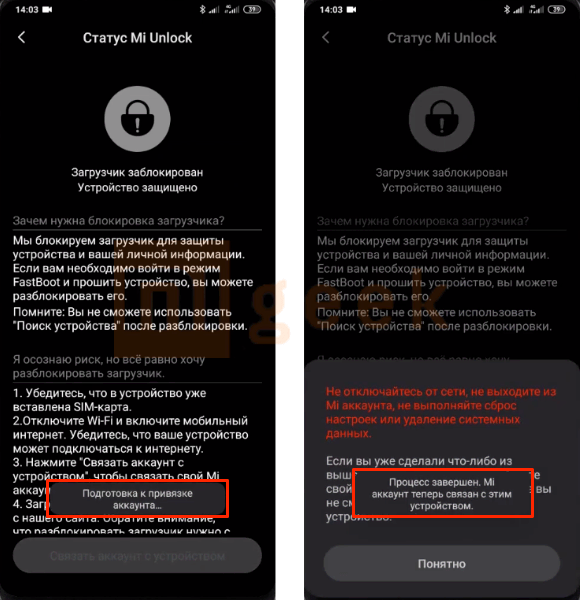
Начинается таймер отчета до разблокировки, который составляет обычно 168 часов (7 дней). Иногда таймера нет вообще и можно сразу производить разблокировку. Максимальный срок может составлять 720 и даже 1440 часов. Это зависит от модели телефона, даты создания ми аккаунта и давности привязки к устройству.
Посмотреть отчет мы сможем чуть позже. Переходим к следующему шагу.
Возможно, что кнопка привязки аккаунта станет снова активной, вас это не должно смущать, запрос уже отправлен.
В процессе мы увидим предостережение о действиях, которые не стоит делать.
Алексей
Эксперт в области ПО
Задать вопрос
Следует соблюдать рекомендации производителя, единственное, чем можно пренебречь, это отключение от сети. Телефон можно по мере необходимости отключать от сети, но не на все время до окончания таймера. Связано это с тем, что смартфон должен переодически связываться с серверами Xiaomi. Также не стоит менять пароль, настройки самого mi аккаунта и вытаскивать sim карту пока процесс не завершен.
Часть 2 — Действия на ПК
Нам понадобится «родной» кабель от телефона, подключенный к порту usb 2.0 сзади ПК (если ноутбук — без разницы).
Вводим телефон в fastboot режим:
- Полностью выключаем устройство;
- Зажимаем кнопку уменьшения громкости, и не отпуская ее, начинаем держать кнопку включения до появления зайца;
- Подключаем кабель к телефону (новые модели сами выходят из fastboot режима через 30 сек при отсутствии действий).
Теперь нам понадобится установить специальное программное обеспечение на ПК. На вашем компьютере должен быть интернет, получаемый НЕ от смартфона.
- Переходим на официальный сайт https://en.miui.com/unlock/, нажимаем «Unlock Now»;
- Попадаем на страницу-инструкцию и нажимаем большую кнопку с надписью «Download Mi Unlock». Начинается загрузка zip архива;
В интернете можно встретить множество русифицированных программ на основе официальной. Мы же не рекомендуем их использовать по двум причинам:
- Злоумышленники могут подсадить вирус в программу
- Официальная английская версия постоянно обновляется, исправляются ошибки и добавляются поддержки новых устройств. Русские версии обновляются редко, в связи с чем могут возникнуть проблемы.
- По окончании загрузки распаковываем архив в корень диска «C» (в крайнем случае в написании адреса до архива не должно быть русских символов, кириллицы) и открываем появившуюся папку;
- Запускаем (двойной клик) файл «miflash_unlock.exe»;
- Появляется дисклеймер, выбираем «Agree» (Согласен);
- Вводим данные своего аккаунта, который привязан к смартфону и нажимаем «Sign in». Логином может выступать почта/телефон/id аккаунта. Обязательно проверьте раскладку клавиатуры;
- Возможно появление окна с проверкой вашей учетной записи, это может длиться до нескольких минут;
- Начинается проверка связи с телефоном, о чем свидетельствует надпись «Checking device status…» и вращающаяся «ромашка»;
Может случиться так, что в процессе сработает таймер бездействия и смартфон сам автоматически выйдет из режима fastboot и начнется обычная загрузка ОС. В этом случае нужно повторно войти в режим fastboot.
- При успешном подключении мы увидим надпись «Unlock will erase user data» и кнопка «Unlock» станет активной;
После разблокировки все настройки и данные удалятся с устройства. Обязательно сделайте резервную копию нужных данных и при наличии карты памяти вытащите ее. Очень редко, когда данные сохраняются.
- Нажимаем «Unlock»;
Если программа не смогла определить телефон, то вы увидите описание ошибки. В этом случае смотрите раздел с решениями проблем.
- Друг за другом появятся два предупреждения о повышенной опасности для ваших данных и уязвимости системы. Ждем 5 секунд и кликаем «Unlock anyway»;
- Начинается процесс разблокировки гаджета. Он, как правило, длится от 5 секунд до 3 минут;
Скорее всего в процессе возникнет ошибка с надписью «Please unlock XXX hours later». Это означает, что необходимо повторить попытку через указанное количество часов.
До окончания таймера провести разблокировку не получится и обойти это ограничение на данный момент невозможно. Остается только ждать. Можно закрыть программу, отсоединить телефон и выйти из fastboot режима (долгое удержание клавиши включения до вибрации).
Иногда надпись может меняться на:
- «Binding time is too short, less than 48 hours»;
- «After 96 hours of trying to unlock the device»;
- «Please unlock 1200 hours later. Use your device actively while you’re waiting»;
- Что-то другое со словами «…XXX hours…»
Запомните число, посчитайте через какое количество дней вам нужно повторить попытку. На всякий случай делайте попытку на один день позже.
При успешной разблокировке загрузчика мы увидим надпись «Unlocked successfully», и смартфон сам начнет перезагружаться (в противном случае жмем «Reboot phone»).
Поздравляем, вы неотразимы, все получилось и теперь можно наслаждаться новыми возможностями!
Первый запуск телефона после данной процедуры может быть долгий, до 5 минут.
Не стоит постоянно проверять таймер через программу, раньше он не закончится. На форуме встречаются сообщения, что кому-то даже продлили таймер из-за частых проверок до истечения срока.
Видеоинструкция
Возможные ошибки и их решения
Если вам пришло предупреждение в программе, что вы не пользовались устройством, стоит проделать такой трюк: открываем приложение mi community, авторизовываемся через свой mi аккаунт и каждый день к любой записи пишем адекватный комментарий.
В остальном проблемы делятся на три вида: ошибка при привязке аккаунта в разделе смартфона «Статус Mi Unlock», программа Mi Unlock не видит смартфон или в процессе разблокировки возникла ошибка.
Ошибка привязки аккаунта на телефоне
Видов ошибок при привязке аккаунта множество и все они зашифрованы под кодам: -1, 401, 20086, 20091, 10000 и др.
На данный момент расшифровки для каждого вида индивидуально нет. Мы собрали все рекомендации, которые помогли пользователям:
- Перезагрузить телефон (при ошибке -1);
- Выйти и войти в mi аккаунт, при этом включив синхронизацию с облаком (при ошибке -1);
- Привязать к аккаунту номер телефона или почту (желательно, чтобы оканчивалась на .com);
- Привязать к аккаунту учетную запись google;
- Добавить аватар к аккаунту;
- Отключить функцию поиска устройства;
- Обновить прошивку или поставить версию для разработчиков (особенно актуально для ошибки 86006);
- Сбросить настройки;
- Создать новый аккаунт и использовать его;
- Включить VPN через Китай (актуально для ошибки 10008);
- Подождать, так как сервера перегружены.
Компьютер (Mi Flash Unlock) не видит Xiaomi телефон
Сопровождается эта проблема надписью «Not connected Mi Phone». Первое что нужно сделать, это проверить актуальность драйверов. Подключаем смартфон в режиме fastboot к компьютеру. Открываем скачанный архив с https://en.miui.com, находим там файл «MiUsbDriver.exe» и запускаем. Пробуем запустить процесс разблокировки заново.
Дополнительно можно провести проверку в самой программе. В верхнем правом углу есть шестеренка, нажимаем на нее и выбираем пункт проверки драйверов.
Если опять возникает ошибка, пробуем установить MiPCSuite.
В остальном следует попробовать следующие способы:
- Сменить usb порт;
- Заменить кабель;
- Попробовать на другом компьютере;
- Использовать другую версию Windows (10 самая подходящая);
- Запустить программу с правами администратора;
- Попробовать другую версию программы.
Ошибки в процессе разблокировки на ПК
Как правило, программа MiFlashUnlock сообщает в чем конкретно проблема. Наиболее популярные ошибки:
- Sorry, your MI ID is not associated with a phone number — Ваш аккаунт не связан с номером телефона используемой сим карты;
- Can’t get info, connect again — невозможно считать информацию. Часто такая проблема появляется на моделях pocophone и ryzen из-за плохой совместимости с adb режимом. Адекватного решения проблемы пока нет;
- Couldn’t unlock request parameter error — Ошибка получения параметров. На данный момент возникает с телефонами на процессорах AMD (нет решения) или из-за подключенных сторонних устройств в usb порты компьютера (отключите все лишнее);
- Go to unlock. Update.miui.com to download the latest version (手机使用未达到指定时间,无法解锁) — слишком старая версия программы, скачайте новую с официального сайта;
- Current account is not bound to this device — Не сделана привязка аккаунта на устройстве в меню «Статус Mi Unlock»;
- Device unlocked. No need to repeat unlock — Устройство уже разблокировано;
- Your device isn’t supported by Mi Unlock — обновите прошивку смартфона;
- Network error и различные ошибки сети — попробуйте использовать vpn через Китай на компьютере или попробуйте позже, возможно сервера Xiaomi перегружены;
- Прогресс анлока зависает на 50% — проблема на стороне разработчика, повторите попытку позже.
Популярные вопросы
Если я купил новый (другой) телефон Xiaomi, как разблокировать его?
Нужно ли использовать только 64-битную Windows?
После разблокировки можно ли будет получать OTA обновления?
Отображается информация, что загрузчик разблокирован, но проверка через adb показывает обратное, почему?
Правда ли, что функция сканера пальца и поиска устройства будет недоступна после анлока?
Снимается ли с телефона гарантия?
Почему Xiaomi блокирует телефоны?
Работает ли этот способ на Xiaomi Redmi Go?
У меня отсутствует пункт «статус mi unlock», почему?
Можно ли все сделать без потери данных?
Как восстановить работоспособность функции бесконтактной оплаты через nfc и возможность работы банковских приложений?
Можно ли разблокировать телефон без компьютера?
У меня стоит регион «Индия», нужно ли менять на Россию?
Нужно ли отвязывать смарт часы и умные браслеты от телефона?
Существует ли способ для Linux и Mac?
Что дает разблокировка
Разблокировка бутлоадера открывает файловую систему и дает возможность изменять ее извне. Это используют для:
- Смены прошивки китайского телефона. Иногда с aliexpress продают телефоны, предназначенные для внутреннего рынка. У них китайская прошивка и меньше цена. Чтобы такой телефон «превратить» в нормальный с русским языком нужен доступ к файловой системе;
- Установка кастомных (самодельных) прошивок от сторонних разработчиков. Из этих версий убирают лишний мусор, оптимизируют быстродействие, добавляют новые возможности и интерфейс. Из минусов стоит отметить низкую безопасность и возможную нестабильность;
- Установка модифицированного загрузчика. С его помощью можно легко делать резервную копию, получить рут доступ (root права), устанавливать стороннее программное обеспечение и полностью удалять встроенное.
Можно ли заблокировать загрузчик обратно
Заблокировать загрузчик обратно возможно, но тема для отдельной статьи. Если кратко, то скачиваем miflash и прошиваем официальной прошивкой с галочкой «clean all and lock».
Производить данную операцию можно только на глобальной прошивке, иначе можно получить «кирпич».
Больше способов и подробнее в отдельной статье про блокировку.